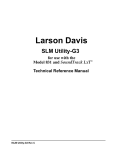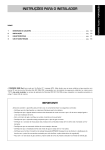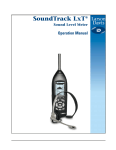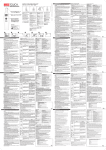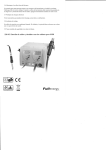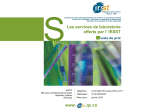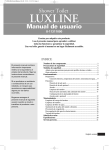Download manuale 831 ita _unico
Transcript
CHAPTER 1 Introduzione Benvenuti nel manuale di utilizzo del modello LD831. Questo versatile strumento è capace di assolvere a funzioni che in passato richiedevano la combinazione di più unità, più precisamente combina le capacità di un fonometro di precisione a quelle di un analizzatore di frequenza in tempo reale, il tutto nel palmo della vostra mano. Proprietà Proprietà Hardware Il fonometro LD831 dispone delle seguenti capacità: • Fonometro integratore di precisione • 120 MB di memoria (1 GB optional) • Schermo LCD 160 X 240 retroilluminato e interfaccia a icone • Tastiera sensibile ed ergonomica • Ampio campo dinamico, > 120 dBA • Rilevatore RMS: Slow, Fast & Impulse • Pesature in frequenza RMS: A, C & Z • Pesature in frequenza di picco: A, C & Z • Percentilli: 6 valori selezionabili tra L0.01 e L99.99) e tabelle degli istogrammi • Jack selezionabile come uscita AC/DC o come attacco per cuffie e microfono • Linearità assicurata in condizioni di full scale (20Hz-20KHz) anche con prolunga microfonica fino a 61m (200ft.) • 4 comuni batterie stilo-AA consentono un’autonomia di più di 8h • Resistente hardware (IP53) dotato di attacco per trppiede • USB 2.0 • Connettore di controllo AUX per periferiche di archiviazione di massa USB, cellulari e modem, implementabile per future applicazioni • Connettore I/O per consentire la comunicazione con le periferiche circostanti • Lingue selezionabili-inglese, francese, Tedesco, italiano, portoghese e spagnolo • Firmware aggiornabile Parametri misurati • SPL, Leq, Lmax, Lmin, SEL, Lpeak, Lpeak(max) • 2 contatori di eventi RMS e 3 contatori di eventi di picco • percentilli, di cui 6, selezionati dall’utente, visibili direttamente sul display dello strumento Operazioni Base • Auto-Salvataggio con Auto-Reset • Cronometro di misura e opzione stop quando stabile • Orologio • Tempo da inizio misura, tempo trascorso, tempo in pausa • Time stamping for Lmax, Lmin, Lpeak(max) metrics • Session Log • Lock functions • Calibrazione con storia delle calibrazionie lista dei calibratori • Amministrazione di alimentazione • Barra di stato e pagina delle informazioni • possibilità di cambiare la lingua • elenco dei files consultabile • backup automatico per prevenire la perdita dati in caso di mancanza di alimentazione • misura dei dati generali Opzioni disponibili Il fonometro viene fornito con tutte le opzioni firmware disponibili già installate all’acquisto. Le opzioni possono essere attivate in qualsiasi momento previa richiesta delle chiavi di abilitazione. • Real-time 1/1 & 1/3 Octave Frequency Analysis (831-OB3) • Automatic Data Logging with intervals from 20 ms to 24 hour (831-LOG). • Exceedance-based Logging Analysis with Events, in which exceedance events trigger on fixed level or adaptive dynamic trigger, and Measurement History Analysis, where sequential measurements are performed automatically (831-ELA). Automatic sound recordings can also be made when the 831-SR option is also enabled. • Industrial Hygiene Measurement (831-IH) • Sound Recording (831-SR) • 1 GB Memory (831-MEM1G) Accessori standard Il LD831 viene fornito di serie con I seguenti accessori preamplificatore • PRM831 (Dinamica da 16 a 140 dB ) microfono • 377B02 1/2”-Microfono prepolarizzato a campo libero da 50 mV/Pa, conforme agli standard della classe 1. In alternativa • 377A20 1/2” –Microfono prepolarizzato a incidenza casuale da 50 mV/Pa,conforme agli standard della classe 1. Software • SLM Utility-G3 software per il controllo, il settaggiofor setup e il download dati ad alta velocità, richiede l’utilizzo del cavo CBL138 USB. • SLMScreenGrabber: software utilizzato per salvare schermate dell’831 e archiviarle come file bitmap (.bmp). Kit accessori 831-ACC Comprende: • 831-CCS Valigia robusta • PSA029 Adattatore universale AC power da rete esterna e porta USB. • WS001 3 1/2” Schermo antivento Altro • Batterie NiMH: 4-AA • laccio di sicurezza da polso • Qty 4 SS Viti a brugola per il bloccaggio dello sportello batterie • Chiave a brugola, 1/16” . • Model 831 Manuale di istruzione I831.01 • SLM Utility-G3 Manual ISLM Utility-G3.01 accessori opzionali Microfoni • Microfono da 1/2” prepolarizzato a campo libero da 50 mV/Pa • Microfono da 1/2” prepolarizzato a in cadenza casuale da 50 mV/Pa • Microfono da 1/4” prepolarizzato a campo libero da 4 mV/Pa, per la misura di alti livelli e alte frequenze (richiede l’adattatore ADP043). • Microfono da 1/4” prepolarizzato “pressure microphone” da 1.6 mV/Pa, per la misura di alti livelli o di alte frequenze (da utilizzare l’adattatore ADP043). Preamplificatori Microfonici • Preamplificatore da 1/2” ICP a basso rumore elettrico (richiede l’utilizzo ADP074) • Microfono da esterno PRM2102 Protezioni Ambientali • EPS2016-2: Protegge microfono e preamplificatore da pioggia e vento. • EPS029-831: Valigia impermeabile per monitoraggio a distanza, incluse due batterie e asta microfonica. • EPS030-831: Valigia impermeabile per il monitoraggio a distanza, include la batteria. Adattatore di equivalente impedenza elettrica L’adattatore di impedenza elettrica viene sostituito al microfono quando lo strumento deve compiere delle misurazioni elettriche. L’adattatore è semplicemente composto da una serie di capacitori della stessa capacità del microfono che viene sostituito. • ADP002 6.8pF Adaptor for 1/4 in., 7pF microphone • ADP076 12pF for 1/2 in., 12pF microphone Cavi Prolunghe microfoniche e adattatori • Prolunga microfonica: EXCXXX, Dove XXX è la lunghezza in piedi del cavo. • USB Cable: CBL138 • AC/DC Output Cable: CBL139 Adattatore di alimentazione AC • PSA027: Adattatore di rete. GPS L’utilizzo del gps è possible se è abilitata l’opzione 831-ELA. • GPS Receiver USB Device: GPS001 Altro Hardware • Cuffia con microfono per la registrazione di appunti vocali (ACC003). Tripodi • TRP001:Cavalletto per strumenti/camera, con ADP032 adattatore per microfono da 1/2 in. • TRP002: Asta portamicrofono con prolunga. Calibratori • CAL200 • CAL250 Software • DNA (Data Navigation and Analysis) software che controlla setup e funzonamento a distanza dell’831, visualizzando dati in real time sul pc. Le potenti capacità grafiche consentono di creare setup personalizzati a partire da semplici time history o spettri in frequenza fino ad avanzati spettogrammi (livello su frequenza su tempo) e presentazioni con commento. Si può usufruire di un?avanzata sezione di postprocesso, usata per l’ingegnerizzazione dei dati risultanti dalle misure, a richiamare ad esempio la time history data per gli eventi definiti dall’utente, mascherare e modificare porzioni di misura, ricalcolando Leq e ricercando i toni puri. Model 831 Components Microfono Preamplificatore Display LCD Tastiera Connettori FIGURE 1-3 The Model 831 • Microfono da 1/2 in. a condensatore • PRM831 Preamplificatore microfonico • Schermo retroilluminato 160 x 240 pixel LCD display • 13-Tasti retroilluminati ed ergonomici • AC/DC output, control, USB, and external power connectors (shown in FIGURE 1-4) Interruttore Generale Interfaccia USB AC/DC Output e ingresso cuffie AUX Connector for USB I/O Connettori per periferiche e alimentazioni esterne FIGURE 1-4 Model 831 vista dal basso CAPITOLO 2 Primo Uso Questo capitolo sottolinea I passi per disimballare il Modello 831 e prepararlo per il primo uso. I temi seguenti trattano di: • Disimballaggio ed Ispezione • Connessione del microfono e del preamplificatore • Inserimento 4 pile AA • Uso dell’alimentazione tramite USB Lei sarà così pronto per usare il Modello 831 per attuare misurazioni. Disimballaggio ed Ispezione Il suo modello 831 è stato inviato tramite imballo protettivo.Si prega di verificare che il suo pacco contenga le parti elencate nella lista che segue. Tenga l’imballo per una spedizione sicura al servizio di calibratura. Comunichi immediatamente qualsiasi danno o dimenticanza a Spectra Srl. • Modello 831 • PRM831 Preamplifiecatore microfonico • Microfono • 831-ACC include: •831-CCS valigia resistente •PSA029 Alimentatore Universale •WS001 Schermo antivento da ½” • Laccio da polso • 4 batterie AA NiMH • Manuale Utente I831.01 • SLM Utility-G3 Manual ISLM Utility-G3.01 Se non lo ha ancora fatto, registri la data di acquisto, il modello e il numero di serie del suo strumento, microfono e preamplificatore negli spazi della apposita della pagina “ Registrazione numero di serie e data di acquisto” alla pagina II–IV. Troverà gli strumenti del modello ed i numeri di serie stampati sull’etichetta posta sul retro dello strumento. Il modello del microfono e i numeri di serie sono incisi all’esterno del microfono come mostrato in figura 2 – 1 “Microfono”. Il modello del preamplificatore e I numeri di serie sono incisi sulla superficie esterna del preamplificatore. Le potrà essere chiesto di offrire queste informazioni durante alcune comunicazioni future con Larson Davis, Inc. FIGURA 2-1 Microfono Connessione del preamplificatore microfonico La parte più bassa del microfono è attaccata alla parte terminale del preamplificatore. La parte terminale del preamplificatore ha un singolo pin e presenta i contatti sul corpo del preamplificatore. Il modello e il numero di serie del microfono sono incise sul lato. FIGURA 2-2 Preamplificatore microfonico Appoggi con attenzione la parte più bassa del microfono sulla parte terminale del preamplificatore e avviti dolcemente le due parti insieme. Il corpo del microfono si appoggerà facilmente contro il corpo del preamplificatore. Non fare forza eccessiva. Quando rimuoverà il microfono, giri mentre afferra il corpo del microfono, non la griglia protettiva, per prevenire Danni alla membrana del microfono. Connessione del preamplificatore al Modello Nota: I connettori sono adattati per un allineamento corretto. Attenzione: non tenti di svitare il connettore my dalla cima del corpo del Modello 831. La parte più bassa del preamplificatore ha un connettore a pin che va a mettersi sulla cima del Modello 831. Inserire il preamplificatore nel connettore di accoppiamento sul Modello 831. Ruotare il preamplificatore finchè non si allinea alla tacca. Schiacciare insieme gli assemblati finchè non si sente un piccolo clic. Il microfono e il preamplificatore ora assemblati insieme sono sicuramente attaccati al modello 831. Se il modello 831 è acceso quando il preamplificatore è connesso, la finestra di messaggio di “connessione preamp” apparirà per qualche secondo. FIGURA 2-3 Connessione preamplificatore Premere il tasto ENTER per eliminare la finestra di messaggio. Disconnessione del preamplificatore dal Modello 831 Sulla superficie anteriore del Modello 831, appena sotto il connettore del preamplificatore, c’è un piccolo tasto. Premere e tenere premuto questo tasto mentre si tira via il preamplificatore microfonico, assemblato, fuori dal modello 831. FIGURA 2-4 Schiacciare il tasto di scollegamento del preamplificatore Se il Modello 831 è acceso quando il preamplificatore è disconnesso, la finestra messaggio di “Disconnessione del preamp” apparirà per qualche secondo. FIGURE 2-5 Disconnettere il preamplificatore Premere il tasto ENTER per eliminare la finestra di messaggio. Accensione del Modello 831 Alimentazione a batterie Per una descrizione più particolareggiata dell’accensione del Modello 831 mediante batterie, vedere la sezione “Batterie”. Il modello 831 può essere alimentato con 4 batterie AA, oppure NiMH o Alcaline. Con il modello 831 sono incluse 4 pile da 2500 mAH NiMH. Inserimento batterie Nota: Vi sono due inviti nel pannello delle batterie del modello 831 per la chiusura del vano. Il compartimento delle batterie del modello 831 è localizzato nella parte posteriore dell’unità. C’è una clip sullo sportello del vano batterie. Per rimuovere lo sportello delle batterie, mettere un ditto sulla clip e schiacciarla verso il basso per poi toglierlo dallo strumento. Lo sportello del vano battere è stato così tolto dall’unità. FIGURA 2-6 Sportello Batterie Il Modello 831 può essere alimentato da 4 batterie nuove NiMH o Alcaline o di altro tipo come mostrato in FIGURA 2-7. Assicurarsi del corretto allineamento delle batterie + o – come indicato dai diagrammi sul fondo del compartimento delle batterie. FIGURA 2-7 Inserimento Batterie Dopo aver inserito le batterie, Inserire lo sportello negli inviti. Chiudere lo sportello delle batterie, mentre la clip di apertura torna al suo posto. Selezionare il tipo di batterie L’utente selezionerà il tipo di batterie dalla pagina delle proprietà di sistema come descritto nella sezione “Tipo di Batterie”. Ricarica delle batterie “On-board” Quando si usano batterie NiMH e si accende il Modello 831, dal computer (via porta USB) o dall’alimentatore PSA029, le batterie si caricheranno direttamente dentro lo strumento. La percentuale di carica dipende dallo stato del Modello 831. • Quando si ricarica con il Modello 831 spento, con a disposizione 400 mA di corrente, si permetterà la corretta ricarica delle batterie da 2500 mA NiMH in circa nove ore. • 831 acceso, con a disposizione 200 mA di corrente, si permetterà la completa ricarica delle batterie da 2500 mA NiMH in circa diciannove ore. Led e stato carica Lo stato della carica è indicato da un LED, sotto il tasto di accensione, come segue: • LED continuamente acceso: Carico • LED non acceso: scarico • LED lampeggiante ogni 1/secondo: questo avviene solitamente quando la batteria è fredda o quando la batteria è quasi completamente scarica. La percentuale di carica dovrebbe aumentare quando queste condizioni citate migliorano. Uso della porta USB Per una descrizione più particolareggiata dell’utilizzo del Modello 831 usando un’alimentazione esterna, vedere la sezione “alimentazione elettrica esterna”. Il modello 831 può essere alimentato da batterie o, se possible, dalla porta USB del computer. Può essere alimentato esternamente usando l’adattatore di rete PSA029, come descritto nella sezione “Alimentazione elettrica esterna”. Il Modello 831 non può essere utilizzato con alimentazione USB se le batterie sono scariche (completamente) per le ragioni descritte in questa sezione. Quando le batterie sono inserite, l’alimentazione tramite USB è negoziata con l’host e non può essere utilizzata finché non è stato accordato il permesso dell’host. Questo significa che il modello 831 deve funzionare con le batterie fino a che non gli è permesso di funzionare mediante alimentazione USB dall’host. Se le batterie non possono offrire l’alimentazione sufficiente (batterie cariche completamente) il Modello 831 non si accenderà. Quando le batterie sono inserite, assicurarsi che possano offrire l’alimentazione sufficiente cosicché il Modello 831 possa accendersi. Se non ci sono batterie inserite nel Modello 831, l’alimentazione USB sarà utilizzata senza il permesso dell’host. Così, si potranno rimuovere le batterie scariche per utilizzare l’alimentazione tramite USB. Alimentazione Esterna Il Modello 831 può essere anche alimentato usando un alimentatore dal voltaggio di 10 – 15,5 VDC applicato ad un connettore I/O per periferiche e alimentazione esterna come descritto nella sezione “Blocco connettore I/O”. Interruttore generale Non usare l’interruttore generale per spegnere il Modello 831. Questo può causare la perdita di dati. Premere il tasto “◙”, poi il tasto off per spegnere il Modello 831. L’interruttore generale sul fondo del Modello 831, come mostrato in FIGURA 1 – 4 “vista dal basso Modello 831” e FIGURA 20 – 5 “pannello basso Modello 831”, scollega completamente le batterie dall’hardware del Modello 831. L’orologio in tempo reale manterrà la sua valuta per sei minuti, abbastanza per cambiare le batterie. Questo previene il consumo delle batterie quando il Modello 831 non è in uso per un esteso periodo di tempo (≥ 2 settimane). Se l’interruttore generale è sulla posizione “0”, le batterie sono disconnesse. Dopo aver inserito le batterie essere sicuri di spostare l’interruttore sulla posizione “|”. Questo applica l’alimentazione a tutto l’hardware del Modello 831. L’interruttore generale non dovrebbe essere usato per spegnere o accendere il Modello 831. Se l’interruttore generale è usato per spegnere il Modello 831, i dati potrebbero essere persi. Vedere anche “accensione del Modello 831”. CHAPTER 3 Impostazioni base di misura Questo capitolo illustra I setup utilizzati dal LD831 per effettuare le misurazioni di livello sonoro. Le misurazioni includono i seguenti parametri: • Leq, Lmax, Lmin ,impostati secondo le preferenze dell’utente in base alla ponderazione e alla pesatura temporale • Lpeak and Lpeak(max) pesati secondo le preferenze dell’utente • Spettri in 1/1 e/o in 1/3 d’ottava in tempo reale (richiede Opzione 831-OB3) • Sei valori percentilli selezionati dall’utente • contatore dei superamenti di soglia (RMS e Peak) impostata dall’utente • Esposizione al rumore e dati relativi La sezione finale del capitolo descrive il Setup Manager, strumento che semplifica la creazione, il salvataggio e il richiamo dei setup definiti dall’utente. Il LD831 può misurare molti parametric addizzionali simultaneamente a quelli sovracitati e descritti nel capitolo seguente. Schermata di impostazione Come accedervi I parametri che caratterizzano la misura sono selezionabili dalla schermata di impostazione. A questa selezione si può accedere solamente dalla schermata di misura principale, premendo il tasto di selezione e successivamente premendo il tasto si effettuerà la selezione etichettato menu, Premendo il tasto desiderata. La pagina ora visualizzata sarà la più appropriata per effettuare i cambiamenti nella pagina di misura principale da cui si è effettuato l’accesso nella schermata di impostazione. Messaggio impostazioni in uso sul pc Se il fonometro è collegato al pc, quando si tenta di cambiare le impostazioni apparirà una finestra che avverte della situazione. FIGURA 4-1 Settings In Use By 831 Utility Message Questo messaggio avverte della possibilità della perdita di alcune impostazioni precedentemente impostate tramite l’utility Model 831 Manual Setup Pages 4-3 Per continuare la modifica premere Yes e successivamente No e successivamente . . Per annullare l’operazione di modifica, selezionare Pagina di setup A seconda del firmware caricato sul vostro strumento vi possono essere più di dodici differenti pagine di setup, ognuna di queste etichettata come mostrato in 4-2. FIGURA 4-2 Etichettatura delle pagine di setup Per le impostazioni basiche ci concentreremo sulle seguenti pagine: • Generale • SLM • Analizzatore • Ln • Controllo • Soglie (di trigger) • Giorno/Notte I tasti di seslezione di destra e sinistra sono impostati per scorrere attraverso le pagine disponibili. Ognuna di queste è descritta in dettaglio nel continuo del capitolo. Pagina “generale” FIGURA 4-3 Pagina Generale La pagina “generale” è usata per nominare il file di misura e commentare la misura che si sta per effettuare. Dopo l’apertura apparirà il nome di file preimpostato “831_Data”. Per impostare un nuovo nominative di file occorre selezionare la casella e premere per scrivere un nuovo nominativo. Il tasto . Usando i tasti è utilizzato per confermare l’operazione. Pagina SLM Nota: I valori di default per questi parametri sono come mostrato in FIGURA 4-4. FIGURA 4-4 Pagina SLM Pagina di selezione di: Pesatura in frequenza, poinderazione temporale, pesatura di picco e selezione del metodo di integrazione. Le selezioni vengono effettuate separatamente usando desiderata, Successivamente usando i tasti per selezionare la casella si selezionerà il cambiamento da effettuare, confermando con il tasto . Pesatura in frequenza Le pesature A, C e Z sono selezionabili per il valore RMS e per il picco separatamente. Ponderazioni temporali Le ponderazioni temporali disponibili per il valor RMS sono fast, slow e impulse. Integrazione Sono disponibili due tipi di integrazione: lineare ed esponenziale. Integrazione esponenziale L’integrazione esponenziale è quella conosciuta negli strumenti usati in passato. L’integratore esponenziale ha la tendenza a nascondere eventi di breve durata nel più lungo tempo di integrazione dovuto ad un evento di alto livello impulsivo. Integrazione lineare L’integrazione lineare prende in esame solo l’energia misurata in un dato priodo, non considerando il decadimento tipico di fast slow o impulse. Il valore viene visualizzato immediatamente dopo il termine del periodo di integrazione. Per misurazioni di lunga durata entrambi i metodi visualizzeranno gli stessi valori di livello poichè hanno stimato la stessa quantità di energia come area sottesa alle curve.Viceversa le misurazioni a breve termine potrebbero avere valori differenti. Guadagno-20 dB Quando si effettuano misurazioni di basso livello di rumore, vicino al rumore elettrico dello strumento, è opportuno incrementare la sensibilità utilizzando il gain di 20 dB. Per effettuare il cambiamento bisogna selezionare utilizzando e successivamente premere per inserire il flag. Premendo di nuovo si rimuove la flaggatura e si riporta il fonometro in condizione di partenza. L’effetto del guadagno rispetto al rumore elettrico del fonometro è mostrato in figura FIGURE A-27 "Rumore del Model 831 con 377B02: 0 dB Gain, Low Range” , FIGURE A-28 "Rumore del Model 831 con 377B02: 0 dB Gain, Normal Range”, FIGURE A-29 "Rumore del Model 831 con 377B02: 20 dB Gain, Low Range” e in FIGURE A-30 "Rumore del Model 831 con 377B02: 20 dB Gain, Normal Range”. L’effetto della pesatura in frequenza A e esplicato in sezione "e) Linear Operating Range”. Pagina Analizzatore (Opzionale) Nota: I valori di default per questi parametri sono come mostrato in FIGURA 4-5. Questa opzione è presente solo se si è attivato il firmware 831-OB3. FIGURA 4-5 Pagina OBA Analizzatore: scelta del campo Usando I tasti di selezione destra o sinistra si seleziona il campo desiderato, normale o basso e premendo il tasto si accetta la selezione. Nel campo di misura basso la scala completa è ridotta di 30 dB sul display. I campi di misura di default sono: • Campo di misura normale: 20 to 140 dB • Campo di misura basso: -10 to 110 dB In ogni caso la visualizzazione dei campi di misura può essere personalizzata dall’utente come descritto in "personalizzazione della visualizzazione dei campi di misura”. Selezione della larghezza di banda del analizzatore L’operatore può scegliere di utilizzare l’analizzatore singolarmente, a frazioni in banda d’ottava (1/1), a frazione di terzi in banda d’ottava (1/3) o contemporaneamente nelle due modalità in parallelo. Utilizzare il tasto the 2 arrow key per attivare la modalità di selezione OBA Octave data field e premere banda OBA. per aprire il menu selezione della larghezza di FIGURA 4-6 OBA Bandwidth Menu Effettuare la scelta tramite i tasti di selezione e secondo la combinazione desiderata. Se viene selezionato Off l’analizzatore rimarrà disattivato. Pesatura in frequenza dell’analizzatore L’operatore può scegliere se pesare la banda d’ottava usando A, C o Z. usando il tasto dell’analizzatore desiderata dopo aver attivato il munu a tendina con il tasto si seleziona la pesatura . FIGURA 4-7 OBA Frequency Weighting Menu Usando i tasti si naviga tra le selezioni e premendo il tasto si accetta la selezione. OBA Max Spectrum Mode Quando si utilizza l’opzione Measurement, l’operatore può scegliere tra una delle seguenti forme dello spettro dei massimi per la misura e il salvataggio. At Lmax Mode Quando è selezionato “At Lmax” viene salvato lo spettro in cui il valore globale di pressione sonora è massimo. Bin Max Mode Quando è attivato “Bin Max”, viene salvato il valore Massimo di pressione Sonora di ogni singola banda d’ottava raggiunto durante l’intervallo di misura. si seleziona la pagina delle impostazioni dei massimi del banco filtri e con il tasto Premendo menu di selezione dello spettro dei massimi. si apre il FIGURA 4-8 OBA Max Spectrum Mode Menu si naviga tra le selezioni premendo usando si attiva la scelta desiderata. Percentilli I percentilli possono essere misurati sia in banda d’ottava che in terzi, a seconda dell’impostazione di spettro selezionata: • OBA = 1/1 Octave: I percentilli si riferiscono alle ottave • OBA = 1/3 Octave or 1/1, 1/3 Octave: I percentilli sono riferiti ai terzi d’ottava Agendo sul tasto si seleziona il menu di selezione dei percentilli premendo si accede al menu di selezione. FIGURE 4-9 Spectral Ln Mode Menu Premendo i tasti tasto si possono attivare o disattivare i percentilli, successivamente si conferma con il . Lasciando disattivato il salvataggio dei percentilli si riduce l’utilizzo di memoria dello strumento. Percentilli: generalità Il percentillo è il valore pressione Sonora che ha superato n% del periodo totale di misura. Per esempio un valore di L90 = 35 dB siglifica che per il 90% del tempo totale di misura il livello di pressione sonora è stato superiore ai 35 dB. Questo valore statistico è usato comunemente per descrivere le caratteristiche di livelli di rumore non stazionario come il rumore ambientale. Il fonometro distribuisce I valori con una dinamica di 200 dB (da 0 a 200) in passi di 0.1 dB. Questa suddivisione permette di calcolare i percentilli a partire da 00.01 a 99.99%. Selezione dei valori percentilli Il fonometro mostra direttamente sul proprio display sei valori percentilli per volta, impostati dall’utente. Per selezionare I valori si agisce nella pagina di setting dei percentilli, mostrata in figura 4-10. FIGURA 4-10 PAgina Ln Usando , si seleziona il percentillo da modificare. Premere . Usare i tasti per correggere il valore fino al raggiungimento di quello desiderato. Premere per confermare il nuovo valore. Ripetere questa operazione per gli altri valori se necessario. Modificare I percentilli durante la misura Mentre la misura è in corso è possible modificare I percentilli ritornando nella pagina di setting dei percentilli e cambiare uno o tutti i sei valori percentilli precedentemente impostati. Pagina di controllo FIGURA 4-11 Pagina di Controllo La pagina di controllo permette di adattare l’impostazione del modo di misura a seconda della misura che si ha intenzione di compiere. Vi sono sei modalità di miusura disponibili. Questo capitolo tratta dei primi tre. • Stop Manuale: La misura inizia manualmente premendo (Run/Pause) e si ferma premendo il tasto (Run/Pause) quando desiderato dell’utente. • Stop Temporizzato: La misura inizia manualmente premendo the automaticamente allo scadere del periodo definito dall’utente. (Run/Pause) e verrà fermata • Stop se stabile: La misura è iniziata manualmente premendo the (Run/Pause). La misure verrà fermata quando il livello misurato rimarrà all’interno di un range definito dall’utente per un tempo anch’esso definito dell’operatore. Selezionare il campo di selezione del modo di misura premendo mostrato in FIG 4-12. si aprirà il menu del modo di misura come FIGURA 4-12 Run Mode Menu Per configurare il modo di misura utilizzare per selezionare l’opzione desiderata, per confermare premere . Lo schermo apparirà come in Fig 4-13, Fig 4-14 o Fig 4-16, a seconda della modalità selezionata. Per le opzioni di Stop temporizzato e stop se stabile bisogna inserire altre informazioni. Manual Stop Mode FIGURA 4-13 stop manuale Timed Stop Mode FIGURA 4-14 stop temporizzato Per la modalità di stop temporizzato bisogna inserire solo un parametro: il tempo. La misura durerà il per il periodo specificato, al termine del quale la misura si fermerà. Il periodo da impostare può essere compreso tra 00:00:01 e 99:59:59 espresso come hh:mm:ss. Impostare il periodo di misura Per impostare il periodo di misura premere premere per selezionare il campo di scelta del periodo di misura, . Verrà visualizzato un cursore che potrà essere mosso a destra e a sinistra utilizzando i tasti . FIGURA 4-15 impostare il tempo Ad ogni posizione del cursore corrisponde una scelta da 0 a 9, per cambiare Il valore usare I tasti Quando l’impostazione desiderata è stata raggiunta, per confermare premere . Stop quando stabile FIGURA 4-16 Stop When Stable Run Mode La modalità di misura “Stop quando stabile” necessita la definizione del tempo e del delta desiderati. Impostare il valore delta Il valore Delta è lo scostamento Massimo in un minuto del livello equivalente globale (LAeq), ammissibile per considerare stabile la misura. . Impostare la durata di misura Il periodo da impostare è la durata della misura prima di attivare lo stop quando stabile. Se l’impostazione non è specificata e viene lasciata sul valore 0 il fonometro continuerà la misura fin quando non avrà trovato la condizione di stabilità. Se la durata è invece specificata, il fonometro continuerà la misura per il periodo determinato, al termine del quale continuerà fino a quando la situazione di stabilità non verrà raggiunta. si visualizzano le celle di selezione, alle quali si potrà accedere premendo Per impostare, con Utilizzando nsi modificherà la posizione del cursore, tramite i tasti desiderati, per confermarli premere . si modificheranno i valori . Trigger FIGURA 4-17 Pagina Triggers La pagina di impostazione dei Triggers è utilizzata per definire il livello di superamento di una soglia definita dall’utente. FIGURE 4-18 "Exceedance Event Example" . FIGURA 4-18 Exceedance Event Example Livello di trigger RMS Vi sono due livelli di soglia, SPL Trigger Levels 1 and 2 che possono essere impostate separatamente per identificare quando il livello RMS (Slow, Fast or Impulse) supera una delle due soglie. Trigger del livello di picco Possono essere impostate tre soglie di superamento del livello di picco, esse lavorano indipendentemente dal rivelatore RMS. Il rilevatore di picco ha una risposta molto più veloce del rilevatore RMS, i livelli di picco rilevati possono aiutare a identificare rumori impulsivi come esplosioni e colpi di pistola che di norma non è possibile rilevare con le soglie RMS. Basic Exceedance Event Data I seguenti dati di superamento della soglia sono disponibili per ciascuna delle cinque soglie: • il numero dei superamenti di ciascun livello. • il totale del tempo in cui la misura risultava essere al di sopra della soglia. Day/Night Tra I parametri misurati e visualizzati dal fonometro vi sono i valori chiamati LDN e LDEN. La pagina Day/Night serve a impostare i periodi e la soglie. FIGURA 4-19 Day/Evening/Night Definition LDN Il livello day-night LDN è definito per la seguente formula: LDEN Il livello day-evening-night LDEN è definito dalla seguente formula: Nella sua forma originale il giorno è impostato su dodici ore, la sera in quattro ore e la notte in otto. I periodi reimpostati sono: • Day: 07.00 to 19.00 • Evening: 19.00 to 23.00 • Night: 23.00 to 07.00 Lday, Levening e Lnight sono pesati A e integrati sul periodo di misura rispettivo. Tenendo conto dell’aumentare del livello di rumore ambientale durante la sera e la notte le penalità sono assegnate ogni 5dB per la sera e ogni 10 dB per la notte. La direttiva 2002/49/EC del Parlamento Europeo e del concilio del 25 giugno 2002 hanno lasciato la possibilità agli stati membri di accorciare il periodo della sera di una o due ore e di aumentare il giorno o la notte, come di scegliere l’ora in cui far partire la giornata. Per assicurare un’utilizzo corretto il fonometro lascia la possibilità di impostare i periodi, l’inizio della giornata e le penalità da assegnare. CNEL In California,viene comunemente usato il Community Noise Equivalent Level (CNEL), come descritto nella seguente formula: si basa sul LDEN, con l’eccezione che la sera incomincia alle 22.00 invece delle 23.00. 4-22 Exiting Settings Screen Model 831 Manual Uscire dalla schermata di settaggio Per uscire dal menu di settaggio premere il tasto di selezione centrale nominato chiudi.Se qualche parametro ha subito delle modifiche, apparirà il messaggio di conferma “applicare le modifiche come mostrato in ” FIGURA 4-20 "Apply Changes" . FIGURA 4-20 Apply Changes In questa situazione le modifiche non sono ancora state attivate, utilizzando i tasti scegliendo tra si o no, premendo alla schermata principale. si conferma o si annulla si conferma la selezione effettuata. Terminata l’operazione il fonometro tornerà Setup Manager Il Setup Manager permette di creare, gestire e salvare dei setup con le preferenze dell’operatore consentendo un facile e veloce utilizzo. Per aprire la pagina di controllo dei setup prenere (TOOLS) . Utilizzando i tasti selezionerà l’icona del Setup Manager come mostrato in FIGURA 4-21 si FIGURA 4-21 Pannello di COntrollo premendo verrà aperto il Setup Manager, mostrato in FIGURA 4-22. FIGURA 4-22 Setup Manager Se non sono stati salvati dei setup dall’utente verranno visualizzati due setup impostati di fabbrica: • LD Active: il setup attualmente attivo sul vostro fonometro • LD default: il setup originariamente caricato in Larson Davis Quando si aggiungono dei setup il setup manager cambia aspetto come in FIGURA 4-23. FIGURE 4-23 Setup Manager: User-defined Setups Added Tornare alle impostazioni di fabbrica Se si desidera ritornare a quelle che erano nle impostazioni originali del vostro fonometro, utilizzate i tasti fino a visualizzare LD default e premere seguente messaggio mostrato in FIGURA 4-24 . . Se esiste una misura non salvata verrà mostrato il FIGURA 4-24 Reset Prompt se non si desidera salvare la misura selezionare si e premere il tasto , come in FIGURE 4-25. A4-25 Apply Changes Prompt per tornare ai setup di fabbrica. Altrimenti selezionare no e premere il tasto per Selezionare si e premere annullare l’operazione. Se si desidera salvare la misura prima di tornare alle impostazioni di fabbrica selezionare no nel reset prompt mostrato in FIGURA 4-24 e premere maniera usuale premendo il tasto terminata) per annullare l’operazione di reset. Salvare la misura in (Stop/Store key) una volta (se la misura è gia ferma) o due volte (se non ancora Modificare active setup Quando si lavora con il setup manager per modificare l’active setup, selezionare il setup LD Active e premere il tasto di selezione destro etichettato Menu per far apparire la schermata mostrata in FIGURE 4-26. FIGURA 4-26 Modify Active Setup Menu Selezionare Edit e premere il tasto per visualizzare la pagina come mostrato in FIGURA 4-27 FIGURE 4-27 schermata Setup Utilizzare questa schermata di setup per effettuare tutte le modifiche desiderate all Active setup. Appena eseguito, premere il tasto di selezione etichettato Close per tornare alla schermata Setup Manager. Salvare il setup modificato Per salvare il menu modificato, premere il tasto di selezione destro nominato Menu per aprire la pagina come in FIGURA 4-26. Inserire il nome Selezionare salva come e premere per ottenere la schermata mostrata in FIGURE 4-28. FIGURA 4-28 Save File Menu Selezionare il campo dove vi è scritto “Active” premere per modificarlo. FIGURE 4-29 Save File Menu: Cursor Active utilizzare per muovere il cursore orizzontalmente. Utilizzare invece simboli e numeri.una volta ultimata l’operazione di scrittura, premere e premendo successivamente per selezionare lettere per confermare. selezionando la casella Yes verrà salvato il setup da voi nominato. Sovrascrivere un file Se, invece di nominare un nuovo setup si decide di modificarne uno già esistente invece di premere Yes nel box di selezione mostrato in FIGURE 4-29, selezionate la casella ... premando successivamente menu a tendina come mostrato in FIGURE 4-30.. . Verrà visualizzato un FIGURA 4-30 User-Defined Setup Files Selezionare il setup da modificare e premere . il box di salvataggio apparirà come mostrato in FIGURE 4- 31 FIGURA 4-31 Overwrite File Menu Per completare l’operazione selezionare Yes e confermare con confermando con . per rifiutare l’operazione selezionare No . Opzioni del menu dei setup definiti dall’utente Sono disponibili delle operazioni definite raggiungibili semplicemente selezionando il setup da modificare e premendo si aprirà un menu di scelta: FIGURE 4-32 User-Defined File Operations Per effettuare l’operazione desiderata selezionarla nel menu e confermare con . Carica Settings Carica le impostazioni del setup selezionato. Edit Permette di effettuare modifiche al setup selezionato, operazione alternativa a quella descritta precedentemente in sovrascrivere. rinominare permette di cambiare il nome al setup selezionato. FIGURA 4-33 Rename Setup File Cancella Elimina il setup selezionato. FIGURA 4-34 Delete Setup File Save As Permette il salvataggio del setup in uso sotto un’altro nome o di sovrascrivere un setup salvato precedentemente. Refresh List Aggiorna I setup nella lista del manager. Chiudi Setup Manager Premendo il tasto di selezione centrale si chiude il setup manager. 4 Effettuare la misura in questo capitolo viene descritto come e in che modo salvare una misura. Prima di effettuare la misura assicuratevi di aver impostato correttamente il fonometro come descritto nel capitolo 4 "impostazioni base di misura”. Configurazione base del sistema Il fonometro deve apparire come mostrato in figura 1-3 con il preamplificatore inserito nello strumento e il microfono correttamente avvitato al preamplificatore. Un cavo di estensione può essere collegato tra il fonometro e il preamplificatore. Per maggiori informazioni sull’utilizzo della prolunga microfonica consultare il capitolo posizionamento del fonometro a pagina 7-5. 7-2 Switching On the Model 831 Model 831 Manual Accensione del fonometro Non usare l’interruttore posto sul fondo del fonometro per effettuare lo spegnimento, causa la perdita dei dati. Per maggiori informazioni vedere pagina 2-9 "interruttore Hardware. Dopo aver installato delle batterie cariche premere accendere il fonometro 831. (ON/OFF), come mostrato in ‘ON/OFF ” a pagina 3-7, per Preparazione alla misura Con il fonometro In configurazione standard l’accensione richiede meno di due minuti, se invece è attivata l’opzione di ampliamento della memoria a 1 GB, il tempo di accensione potrebbe risultare lievemente più lungo. Al termine dell’avviamento il fonometro mostrerà la schermata illustrata qui sotto FIGURA 7-1 Schermata di presentazione Appena il fonometro è pronto verrà presentata la schermata mostrata in figura 7-2 “Data Display Screen, Live Page" . FIGURE 7-2 Data Display Screen, Live Page (STOP/STORE) emetterà una luce rossa fissa, a indicare che lo strumento è fermo e non è ancora stata Il tasto The effettuata alcuna misurazione. Schermate Troviamo tre schermate nominate “Live”, “Overall” e “Session Log”. Come mostrato nella figura 7-2 all’accensione il fonometro mostra la schermata “live”. I tasti di selezione di destra e sinistra, presentanti due frecce sul display consentono di navigare tra le schermate. Tasti di selezione Sotto il display vi sono tre tasti, in corrispondenza dei quali sullo schermo vengono visualizzate in quest’ordine left arrow, Menu e right arrow keys. FIGURA-3 Tasti di selezione Questi tre tasti assumono di volta in volta la funzione descritta sul display. Il tasto di selezione centrale apre il menu di impostazione associato alla schermata in cui ci si trova. Impostazione del fonometro Impostate il fonometro secondo le vostre esigenze come descritto nel capitolo 4 “impostazioni base di misura” Calibrazione del fonometro È consigliabile effettuare la calibrazione prima di ogni sessione di misura, per effettuarla con l’apposito calibratore consultare il capitolo 17 "Calibrazione” Posizionare il fonometro Nei confronti dell’operatore Il fonometro può essere sia montato su un treppiede che tenuto in mano dall’operatore. Per evitare l’effetto della riflessione del suono sul corpo dell’operatore il fonometro dovrebbe essere posizionato il più lontano possibile dallo stesso. Per questo chi effettua una misura si dovrà tenere a una certa distanza dietro treppiede o estendere il braccio il più possibile nel limite del comfort. Prolunga microfonica Una prolunga microfonica può essere utilizzata interposta tra fonometro e preamplificatore, fino ai 10 metri non sono necessarie correzioni. Quando si utilizza questa configurazione assicurarsi dell’assenza di corpi che possano avere una riflessione negativa per il buon esito della misura. Utilizzo dello schermo antivento Il vento, agendo direttamente sulla membrana del microfono può causare fluttuazioni di pressione e portare a misurazioni errate, si consiglia quindi l’utilizzo di uno schermo antivento, da infilare al microfono come mostrato in figura 4.7. FIGURA 7-4 schermo antivento FIGURE 7-5 montaggio dello schermo Prima di iniziare la misura selezionare la schermata Live View, potrete così vedere il livello istantaneo misurato. La posizione della barra a scorrimento alla destra dello schermo indica la pagina della schermata selezionata, la prima in alto e l’ultima verso il basso. I dati della schermata live sono distribuiti su tre pagine nella versione base, (quattro o cinque se è attivata l’opzione OBA). Utilizzando i tasti si possono scorrere le pagine. Dopo aver esaminato la bontà del posizionamento del sistema nella schermata live utilizzando il tasto di selezione ci si può spostare nella schermata Overall View. Si potrà notare che non vengono forniti dati e il cronometro della misura indica 00:00:00:0. Effettuare la misura Inizio della misura La schermata live, come in precedenza descritto mostra I dati anche se il fonometro è fermo, per controllare l’andamento della misura ed essere sicuri del buon esito della stessa spostarsi su Overall Display. premere il tasto misura. (RUN/PAUSA) per avviare la misura, il cronometro avanzerà e verranno visualizzati i dati della Quando la misura è in progresso il tasto (RUN/PAUSA) si illuminerà stabilmente di verde. Dati I dati della misura si possono consultare nella schermata Overall View. I dati sono distribuiti in oltre tredici sezioni. si possono scorrere le pagine. Le prime due pagine presentano i dati basici della Utilizzando i tasti misura, come mostrato in FIGURA 7-6 e FIGURA 7-7. FIGURA 7-6 Leq e SPL I due valori riportati corrispondono al valore equivalente (63.6 dB) e al livello di pressione sonora istantaneo (63.8 dB). Entrambi utilizzano la pesatura A e la ponderazione Slow come indicato a lato. il tempo trascorso in misura viene indicato nella parte superiore dello schermo mentre la data e l’ora di inizio della misura sono visualizzati sul fondo. Il grafico rappresenta l’andamento del livello equivalente Leq in funzione del tempo durante la misura. FIGURE 7-7 Multiple Sound Level Parameters Campi di misura I campi di misura in cui il fonometro rispetta gli standard sono elencati nell’appendice A-3. le misure oltre questi campi non sono da considerarsi valide e accurate. Un Indicatore di overload verrà visualizzato quando lo strumento si troverà in queste situazioni, ciononostante l’operatore potrebbe non accorgersi del superamento dei limiti del campo di misura utilizzato. Indicazione di overload Quando lo strumento riceve un segnale dal preamplificatore che supera il campo calibrato del fonometro, la spia di segnalazione del sovraccarico in ingresso lampeggerà nella parte alta dello schermo. Quando la situazione di sovraccarico sarà terminata la spia scomparirà dal display. Se la misura è in corso e si presenta una situazione di sovraccarico la spia lampeggerà fino al cessare dalla situazione, dopodiché rimarrà fissa sullo schermo a segnalare il sovraccarico avvenuto durante la misura. Resettando lo strumento l’icona scomparirà dal display. Misura in pausa In qualsiasi momento la misura può esser sospesa premendo il tasto continueranno ad essere visualizzati. In pausa il tasto (RUN/PAUSA). I dati nella schermata live (STOP/STORE) lampeggerà di rosso. la misura può esser sospesa e riavviata più volte premendo (RUN/PAUSA) si continuerà la misura sospesa in precedenza, il tasto (RUN/PAUSA) si illuminerà di verde ed i nuovi dati si integreranno con quelli già misurati. Il cronometro ripartirà dal valore a cui era stata sospesa la misura. La schermata e I dati presenti in overall data non verranno influenzati in alcun modo dagli eventi acustici accaduti durante il periodo di sospensione. Reset della misura Il reset della misura viene tipicamente utilizzato quando un evento non tipico della zona viene registrato nella misura, ad esempio il sorvolo di un aereo in una zona solitamente silenziosa. (RESET). Questa operazione cancellerà tutti i dati Per resettare la misura in corso premere il tasto precedentemente misurati e riporterà il cronometro a zero. Il reset non avrà effetto sui dati precedentemente salvati. Il reset può essere effettuato In qualsiasi situazione dello strumento: in misura, fermo o in pausa, al termine dell’operazione di reset lo strumento si troverà in ogni caso nella situazione di fermo. Reset in misura o in pausa Se lo strumento è in misura o in pausa quando viene premuto il tasto (RESET), verrà visualizzata una finestra che chiederà l’autorizzazione a fermare la misura come mostrato in FIGURA 7-8. FIGURA 7-8 Stop Required Prompt L’opzione OK risulta già selezionata e per confermare basterà semplicemente premere il tasto . Premendo invece il tasto si selezionerà Cancel quindi premendo il tasto si annullerà sia il reset che la richiesta di stop. Se si è scelto di fermare la misura verrà visualizzato un messaggio di richiesta di salvataggio della misura, l’utente può scegliere se salvare la misura o eliminarla definitivamente. Reset in stop Se il tasto (RESET) viene premuto con lo strumento fermo, verrà visualizzata direttamente la finestra di salvataggio del file, dopo la selezione il tasto strumento è fermo e azzerato. (STOP/STORE) si illuminerà stabilmente di rosso a indicare che lo Inizio di una nuova misura Premendo il tasto (RUN/PAUSE) si incomincia una nuova misura. Terminare la misura Si può terminare la misura sia in misura che in situazione di pausa. Premendo (STOP/STORE) si termina la misura, non avendo ancora salvato la misura il tasto lampeggerà di rosso a indicare lo stato di misura ferma ma non archiviata. premendo strumento riprenderà la misura dalla situazione in cui lo si era fermato. Il tasto stabilmente di verde. . (STOP/STORE) (RUN/PAUSE) lo (RUN/PAUSE) si illuminerà salvataggio della misura la misura può essere archiviata solo a strumento fermo. Per salvare la misura premere (STOP/STORE) una seconda volta, si visualizzerà così il menu di salvataggio. FIGURA 7-9 menu di salvataggio Il file verrà salvato secondo la denominazione definita nella pagina delle impostazioni generali descritta a pagina 4.4 del manuale. La numerazione dei file parte automaticamente da 000 per la prima misura salvata e continuerà in crescendo per i file salvati successivamente. Per continuare con l’operazione selezionare Yes e premere . Il tasto (STOP/STORE) si illuminerà di rosso ad indicare che la misura è stata salvata e lo strumento è pronto per una nuova misura. Per annullare l’operazione di salvataggio selezionare No e premere . Sovrascrivere I file Se si desidera sovrascrivere la misura da salvare a una precedentemente archiviata, invece di selezionare Yes o No, Spostare il cursore su “...” e premere . Compiendo questa operazione si accederà alla lista dei file precedentemente salvati come mostrato in figura 7-10. FIGURA 7-10 dati precedentemente salvati si seleziona il file che si intende sostituire, premendo il tasto Utilizzando i tasti l’operazione e la misura assumerà la dicitura desiderata. si termina FIGURA 7-11 sovrascrivere file Per continuare nell’operazione di sovrascrittura premere the 6_key per selezionare Yes e successivamente Per annullare l’operazione di sovrascrizione premere the 6_key per selezionare No e successivamente Per sovrascrivere un’altro file selezionare “...” e premere il tasto . . per ripetere la procedura. Bassi livelli di rumore Fintanto che il livello misurato rimane entro il campo descritto in performance specification, il livello di rumore autogenerato e i problemi ad esso collegati possono essere ignorati. È possibile correggere il livello di pressione sonora RMS per il rumore intrinseco fintanto che la differenza tra il rumore misurato e il rumore autogenerato è maggiore di 3 dB. Il calcolo si effettua sottraendo il rumore autogenerato dal rumore misurato utilizzando la formula Lcorr 10 10(Lmeas)⁄ 10 10(Linh)⁄ 10 = log( – ) Dove Lcorr = livello suono corretto Lmeas = livello suono misurato Linh = livello rumore inerente Spegnimento involontario Quando il fonometro viene involontariamente spento, ad esempio per l’esaurimento delle batterie, la procedura per il recupero della misura dipende dal setup utilizzato al momento dello spegnimento. Situazione 1 Se la misura è effettuata in modalità: Continuous, Single Block Timer, Daily o Daily Autostore Operazione normale Normalmente la misura verrà salvata in questo formato: yymmdd00.LD0 dove yymmdd è la data della misura. Spegnimento imprevisto A seguito di uno spegnimento imprevisto, alla riaccensione la misurà verrà automaticamente salvata come: yymmddxx.LD0 dove yymmdd iè la data e xx è un numero, cominciando da 01, che si incrementa automaticamente per I successivi spegnimenti imprevisti. situazione 2 spegnimento involontario all’accensione dopo uno spegnimento involontario: Step 1 all’operatore viene richiesto il salvataggio dei dati. •se l’operatore accetta il salvataggio dei dati I dati si salvano e lo strumento si resetta. •se non vi è risposta dall’utente dopo dieci secondi lo strumento si resetta. •se l’operatore sceglie di non salvare I dati si passa allo step successivo. Step 2 all’operatore viene richiesto il reset dello strumento • se l’aoperatore accetta il reset lo strumento si azzera. • se non vi è risposta dopo dieci secondi lo strumento si azzera. • se l’operatore rifiuta l’operazione di reset, si ritornerà nella situazione precedente quindi è possible eseguire la procedura descritta nello step1 FIGURE 7-12 Improper Shutdown Sequence, Case 2 CAPITOLO 5 Registrazione Vocale Pagina di controllo – Registrazione vocale Per attivare la pagina di registrazione vocale, premere il tasto . Usare i tasti direzionali , , e per selezionare l’icona registrazione vocale come mostrato di seguito. FIGURA 8-1 Pannello di Controllo Premere il tasto Per aprire la pagina registrazione vocale. Premere il tasto Close per uscire da questa pagina. Con cuffia Connettendo la cuffia all’entrata cuffia posta sul fondo dello strumento, annotazioni vocali possono essere registrate usando il microfono delle cuffie. Le registrazioni vocali possono essere riascoltate mediante le cuffie. Senza cuffia Senza la cuffia collegata, la registrazione dei suoni può essere fatto tramite il microfono di misurazione. Registrazione vocale FIGURA 8-2 Registrazione vocale La pagina di registrazione vocale presenterà una lista di esistenti record vocali. La barra di scorrimento e l’indicatore di e , scorrere sulla lista di sezione evidenziano dove lei è nella lista dei file. Usando i tasti registrazioni vocali. Quando i dati di misurazione sono salvati, tutte le registrazioni vocali sono mostrate nella lista che sarà salvata in un file dati. La lista delle registrazioni sarà poi vuota. Registrare Con la cuffia e il microfono sono attaccati all’entrata cuffie sul fondo dello strumento, una registrazione vocale potrà essere fatta. Tasto registrazione Premere il tasto programmabile sinistro per iniziare a registrare. Apparirà così una finestra di messaggio di registrazione. Il metro indica il relativo livello di segnale dalla registrazione microfonica e la barra di progressione mostra il tempo passato della misurazione. La lunghezza della barra di progressione rappresenta 20secondi, che il tempo massimo per una registrazione vocale. FIGURA 8-3 Registrazione Premere il tasto per interrompere la registrazione se i 20 secondi non sono passati. Alla fine dei 20 secondi, la registrazione si interromperà automaticamente. Suggerimento Salvataggio Quando la registrazione è stata stoppata, apparirà il suggerimento salvataggio mostrato in FIGURA 8-4. FIGURA 8-4 Suggerimento salvataggio registrazione Selezionare Si per salvare la registrazione o No per chiudere la registrazione. Riproduzione Tasto Riproduzione Per riprodurre la registrazione vocale selezionata, premere il tasto programmabile destro. Con le cuffie connesse allo strumento, si potrà sentire la registrazione. FIGURA 8-5 Riproduzione Il metro indica l’ampiezza relative del suono registrato. La barra di progressione indica il tempo passato della riproduzione della registrazione. La lunghezza della barra di progressione rappresenta l’attuale tempo della registrazione. Premere il tasto Per interrompere la riproduzione. Alla fine della registrazione vocale, la riproduzione si interromperà automaticamente. Pagina Session Log Le registrazioni vocali possono essere riprodotte anche dalla pagina Session Log, come descritto in “Riproduzione messaggio vocale”. CAPITOLO 6 Igiene Industriale Questo capitolo descrive le caratteristiche delle misurazioni associate con l’igiene Industriale del firmware 831 – IH. Impostazione Misurazione Le caratteristiche di misurazione di Igiene Industriale sono impostate dalla Schermata Impostazioni, impostate nella stessa maniera dei parametri di misurazione di base come descritto nel capitolo 4 “setup Misurazioni di base”. Quando questo firmware è caricato nello strumento, appariranno due pagine di tabulazioni chiamate Dosimeter 1 e Dosimeter 2 che no sono però descritte in questo capitolo. Le pagine Dosimeter 1 e Dosimeter 2 permettono la valutazione di due insiemi di dati dose di rumore indipendenti. Anche se presenti su due pagine diverse, sono identiche. Notare che I valori predefiniti per I parametri del Dosimeter 1 sono come mostrato in FIGURA 9-1. FIGURA 9-1 Dosimeter 1 Impostazioni predefinite In molti casi, le misurazioni di questo tipo sono impostate in conformità di specifici standard. Il modello 831 permette all’utente di creare diverse impostazioni in un singolo passo selezionando semplicemente lo standard applicabile. Gli standard presenti nel Modello 831 ed I corrispettivi parametric sonocome mostrato nella Tabella 9 – 1 “Setup Dosimeter del rumore predefiniti”. Standard Exchange Rate Soglia Criterio Level Hours OSHA-1 5 90 90 8 OSHA-2 5 90 90 8 ACGIH 3 80 85 8 NIOSH 3 80 85 8 IEC 3 Not Enabled 85 8 Tabella 9-1 Predefined Noise Dosimeter Setups Il campo del nome sarà già selezionato quando le sezioni dei Dosimeter 1 o Dosimeter 2 sono aperti. Se questo è stato cambiato, usare il tasto per muovere il puntatore fuori dal campo del nome. Si può accedere ai nomi dei setup predefiniti tramite il campo del nome nella parte superiore dello schermo. Premere il tasto per scorrere la lista di setup predefiniti dal nome come mostrato in FIGURA 9-2 “Setup Dosi predefinite”. FIGURA 9-2 Setup Dosi predefinite e per selezionare il nome del Setup desiderato e premere il tasto per accettare Usare I tasti la selezione. Il nome di questo setup apparirà ora nel campo dei nomi e tutti i parametri saranno impostati secondo il stup impostato, come mostrato in FIGURA 9-3 “Setup IEC”. FIGURA 9-3 Setup IEC Parametri Individuali definiti Nella pagina Dosimeter ci sono due campi (Nome e Exchange Rate) e due sezioni (Soglia e Criterio). Campo Nome Se il setup predefinito è stato selezionato e alcuni dei parametri iniziali sono cambiati, l’utente dovrebbe considerare di cambiare il nome del setup. Il campo Nome è opzionali, anche se molti utenti inseriranno il testo associate con la misurazione che è stata fatta come una specifico standard di Dosi di company (“La mia dose”) o il nome dello stato non in lista. Per inserire un nome, usare i tasti e per selezionare il campo nome. Usare il tasto nel riquadro evidenziato. Poi premere il tasto caratteri desiderati. Premere il tasto . Usare I tasti , per selezionare la parte del nome , e per inserire I per completare l’inserimento. Campi parametri Il titolo del secondo campo (Exchange Rate) e delle due sezioni sulla porzione più bassa del display (Soglia e Criterio) corrispondono ai tre parametri che noi desideriamo inserire. All’interno di ogni campo numerico l’utente può inserire i valori desiderati. Usare i tasti seguito. e per selezionare la sezione desiderata e procede come descritto di Exchange Rate Per impostare exchange rate, Selezionare il campo dati e premere il tasto come mostrato in FIGURA 9 – 4 "Exchange Rate List". per aprire e scorrere la lista di valori, FIGURA 9-4 Exchange Rate List Usare I tasti e per selezionare il valore desiderato e premere il tasto per fare la scelta. Soglia e Criterio Notare quando si impostano i valori di Soglia, la casella di verifica abilitata deve essere controllata prima che possono essere inseriti i dati nel campo numerico. Usare il tasto programmabile sinistro per selezionare la casella e premere il . Per impostare i parametri, dopo aver selezionato l’appropriata sezione, premere il tasto tasto tasti , , e per inserire il valore numerico desiderato, poi premere il tasto , usare i . Calcolo automatico Come descritto sopra, il livello e il tempo di criterio sono impostazioni indipendenti. C’è comunque negli standard, una relazione lineare tra livello criterio e tempo criterio. Quando il calcolo automatico è attivato, controllando la casella di controllo sulla sinistra, poi solo uno di questi due parametri necessità di essere inserito e l’altro sarà automaticamente impostato dopo gli standard. Display Dati Le misurazioni di Igiene Industriale sono visualizzate sulla pagina complessiva del Data Display View , come i risultati delle misurazioni del livello del suono base come descritto nel capitolo 5 “Display dati base”. Appariranno quattro sezioni: Sound Exposure, Dosimeter 1, Dosimeter 2 e SEA. I due dosimeter mostrati saranno identici eccetto per i valori di misurazione (se hanno il setup con differenti parametri di misurazione). Queste quattro sezioni si troveranno appena prima dell’ultima sezione della pagina complessiva. Sound Exposure FIGURA 9-5 Pagina Complessiva, Sezione 10 La sezione 10 mostra le metriche dell’esposizione del suono (in this instance for A-weighted, Slow). LASE è il livello di esposizione del suono (precedentemente chiamato SEL). Le metriche di esposizione del suono indicano l’esposizione l’attuale e extrapolated (8 e 40 ore) accumulata in termini di ore e secondi. Queste sono discusse in “Sound Exposure (SE)” e “Sound Exposure Level (SEL, LE)”. Dosimeter 1 and 2 FIGURA 9-6 Display Dosimeter 1 In questo esempio, possiamo vedere che I parametri di misurazione corrispondono al setup chiamato “OSHA – 1”. TWA(8.0) Il valore di TWA(8.0) (Time Weighted Average for 8 hours)è basato sui dati misurati durante la fase di esecuzione e calcolato per il tempo di Criterio, in questo caso 8 ore. Il valore del tempo di Criterio è impostato selezionando un setup predefinito come decritto in “Setup predefiniti” o inserendo un valore numerico come descritto in “Soglia e Criterio”. Come esempio, supponiamo che una misurazione sia stata fatta per 10 minuti. Il valore di TWA (8.0) è lo stesso di un valore TWA misurato per un periodo di otto ore se non ci sono state altre esposizione sonore avvenute durante il periodo di dieci minuti. ProjTWA The ProjTWA (Projected Time Weighted Average) è calcolato dai dati misurati durante la fase di esecuzione delle misurazioni e calcolato per il tempo di criterio definito dall’utente, in questo caso 8 ore. Continuando con l’esempio del paragrafo precedente, il ProjTWA per la misurazione di dieci minuti rappresenta il valore di TWA il quale dovrebbe essere misurato se il rumore misurato durante il periodo di dieci minuti ha continuato per otto ore. Lep,d The Daily Personal Noise Exposure, Lep,d è calcolata dai dati misurati durante la fase di misurazione. DOSE La Dose è basata sui dati misurati durante la fase di esecuzione è calcolata per il tempo di criterio definito dall’utente e dal livello di Criterio (100% di definizione). Come esempio, supponiamo che una misurazione sia eseguita per un periodo di tempo di 10 minuti. Il valore della Dose dovrebbe essere lo stesso della Dose misurata per un periodo di otto ore se non ci sono state altre esposizioni sonore durante il periodo di dieci minuti. ProjDOSE Projected Dose è basato sui dati misurati durante il tempo di esecuzione e calcolata per il tempo di criterio definito dall’utente e il livello di criterio (100% definizione). Continuando l’esempio sopra riportato, il Projected Dose per le misurazioni di dieci minuti rappresenta il valore della Dose con la quale dovrebbe essere misurata se il rumore misurato durante il periodo di dieci minuti ha continuato per otto ore. Il resto del display mostra I parametri usati per la misurazione: Peso frequenza, Exchange Rate, Soglia e Criterio (tempo e livello). SEA Il parametro SEA è usato principalmente nella provincia Canadese del Quebec. FIGURA 9-7 Display SEA Il SEA è un’integrazione di un secondo peaks che hanno superato i 120 dB. Alcuni valori SEA e il peso della frequenza usati per le misurazioni sono visualizzati. 7 Time History. Questo capitolo descrive e capacità di misura abilitate dall’opzione 831LOG. Valori acquisiti Utilizzando la Time History, il fonometro può immagazzinare automaticamente molteplici valori e parametri, siano essi acustici o non, in intervalli compresi tra i 20 millisecondi e le 24 ore. Quando l’intervallo di campionamento è uguale o superiore ai 100 millisecondi tutti i valori e i parametri vengono acquisiti secondo l’opzione selezionata. Qando il campionamento è di 20 o 50 millisec. Solamente i valori relativi ala misura possono essere acquisiti alla velocità selezionata, come illustrato nei seguenti paragrafi. Valori Acustici Valori secondo il tempo Possono essere integrati(Leq), massimi (Lpeak, LSmax, LFmax,LImax) e minimi(LSmin, LFmin, LImin), I valori riguardano l’intervallo di tempo del precedente campione. Questi sono calcolati contemporaneamente sia per A, C e Z. LAeq, LApeak, LASmax, LAFmax, LAImax, LASmin, LAFmin,LAImin LCeq, LCpeak, LCSmax, LCFmax, LCImax, LCSmin, LCFmin,LCImin LZeq, LZpeak, LZSmax, LZFmax, LZImax, LZSmin, LZFmin,LZImin Valori istantanei Questi sono I valori che variano in continuo, secondo le ponderazioni temporali Slow (S), Fast (F) e Impulse (I) e secondo le pesature in frequenza A, C e Z, misurata per ciascun intervallo. LAS, LAF, LAI LCS, LCF, LCI LZS, LZF, LZI Valori acustici specializzati LAFTtm5: Taktmaximal 5 (utilizzato in Germania) prevede la pesatura A e la ponderazione Fast. L’opzione 831-Ih è richiesta per accedere a questi dati. Ltwa1 e Ltwa2: medie ponderate con I valori Dose 1 e Dose 2. Analizzatore 1/1 e 1/3 L’opzione 831-OBA è richiesta. Livello istataneo, Leq, Lmax e Lmin per 1/1 e 1/3 d’ottava Valori non acustici acquisiti dal fonometro 831 Livello delle batterie Alimentazione esterna Temoeratura interna Dati acquisiti da trasduttori accessori esterni Velocità del vento Direzione del vento Temeratura esterna umidità impostare la Time History per accedere all’impostazione della Time History bisogna agire attraverso la tabella di selezione. FIGURE 10-1 Time History Setup Menu Premendo si abilita la tabella di selezione dei valori Time History. FIGURE 10-2 Time History Setup Menu: Enabled Selezionare il tempo di immagazzinamento dati Utilizzare per selezionare la tabella premendo si visualizzano tutti I valori tra cui scegliere. FIGURE 10-3 Time History Period Menu . questi sono I valori disponibili per la periodicità di salvataggio: Millisecondi 20, 50, 100, 200, 500 Secondi 1, 2, 5, 10, 15, 20, 30 Minuti 1, 2, 5, 10, 15, 20, 30 Model 831 Manual Time History Setup 10-7 Ore 1, 24 utilizzare per selezionare la periodicità desiderata premere per effettuare la selezione. Selezionare I valori desiderati La pagina di selezione della Time History viene utilizzata per selezionare uno per uno I valori da salvare ogni periodo precedentemente selezionato. Utilizzare modalità di selezione. per selezionare la tabella, premere per accedervi e attivare la FIGURE 10-4 Time History Options Window La possibilità di selezionare gli spettri in bande d’ottava è disponibile se questi sono attivati, quindi apparirano nella lista solo se disonibili per lo struento e attivati. per muoversi tra I valori, si utilizzano invece I tasti utilizzando deselezionare i valori desiderati. per selezionare o Uscita dal menù si esce dal menù di selezione. In questa situazione si può decidere Quando si è terminata la selezione premendo se visualizzare un’altra pagina di impostazioni dello strumento o si può chiudere il panello delle opzioni e tornare in modalità di misura utilizzando il tasto di selezione nominato Chiudi. Visualizzazione della Time History I singoli valori FIGURA 10-5 Visualizzazione Time History : Avvio La prima pagina rapresenta lo stato dello strumento e della misura con I corrispondenti campioni e la data di inzio misura, non ci sono dati di misura associati a questa visualizzazione. Visualizzazioni del cursore premendo una sola volta si accede ai dati del primo campione salvato. A seconda dei dati salvati, utilizzando I testi si può navigare tra I campioni visualizzandone I dati di ognuno. FIGURA 10-6 Dati della misura alla posizione del cursore, primo parametro Tasti destra e sinistra Nella situazione precedentemente visualizzata I tasti destra e sinistra hano un duplice ruolo: • cambiare il cursore e quindi il campione • navigare e visualizzare I valori misurati nel campione, una volta premuto enter. Il ruolo dei tasti destra-sinistra è indicato nella parte bassa dello schermo. FIGURA 10-7 selezione dei campioni Quando il simbolo destra sinistra è presente afianco alla scritta Record (campione), premendo i tasti si effettuerà la navigazione tra i campioni salvati. Il messaggio successivo “Enter->Change Metrics” indica che premendo il tasto si potrà navigare all’iterno del campione e dei valori presenti in esso. cambierà la funzione dei tasti e FIGURA 10-8 Selezione dei parametri all’interno del campione Visualizzare altri parametri singoli L’utente può selezionare più di sedici parametri differenti, il primo parametro nella visualizzazione della misura corrente è il primo selezionato durante la procedura nella pagina delle impostazioni. Quando si preme , si ripetutamente si visualizzano I valori precedentemente selezionati nello stesso ordine in cui sono stati selezionati. Variando il valore visualizzato verrà anche variato il grafico sovrastante, quindi al valore principale verrà sovrapposto il valore ausiliario visualizzato in quellìistante. FIGURA 10-9 Time History e LApeak sovrapposti Spettri in frequenza Quando è attivata l’apzione di analizzatore a bande d’ottava appaiono due ulteriori schermate: • una schermata addizionale se è abilitato solo l’analizzatore 1/1 o solo l’analizzatore 1/3 che può essere visualizzata premendo il tasto . • due schermate addizionali se entrambe le modalità di analisi in frequenza sono abilitate. Queste schermate sono identiche ad eccetto della frazionizzazione dell’analisi useremo per gli esempi l’analisi in banda d’ottava. FIGURA 10-10 spettro in frequenza della time history. Funzioni del tasto destro-sinistro Come in precedenza visto i tasti in questione hanno un duplice ruolo, selezionabile premendo il tasto enter: • muoversi tra I campioni: • muovere il cursore per selezionare una frequenza FIGURA 10-11 scelta del campione FIGURE 10-12 scelta della frequenza Ritornare alla visualizzazione measurement history Per tornare velocemente alla visualizzazione Measurement History premere il tasto di selezione centrale. FIGURA 10-13 Collegamento ala visualizzazione precedente marcatori I marcatori vengono utilizzati per descrivere porzioni di time history, principalmente per identificare fonti di rumore, dominanti nela misura. Setup marcatori . FIGURE 10-14 Markers Setup Window, Markers 1 - 5 Vi sono cinque differenti marcatori con nomi predefiniti per una veloce identificazione, possono comunque essere rinominati dall’utente. Per selezionare utilizzare il tasto ottenere la visualizzazione mostrata in figura 10-15. per visuaizzare le linee di selezione e il tasto per FIGURE 10-15 Markers Setup Window, Markers 6 - 10 Nominare un marcatore. per visualizzare il campo, premere Per rinominare un marcatore utilizzare i tasti Comparirà un cursore che può essere spostato a destra o a sinistra. . FIGURE 10-16 Marker Name Field Si possono selezionare tutti I caratteri alfanumerici disponibili utilizzando I tasti the carattere desiderato. Premere il tasto per ricercare il per concludere l’operazione Utlizzare I marcatori La pagina della Time History è utilizzata per visualizzare i dati Display: First Point; Keypress" . Prima o dopo l’avvio della misura premere il tasto per aprire il menu ausiliario mostrato in figura 10-17. FIGURE 10-17 Menu Options Selezionare Mark Sound Type e premere il tasto , che modificherà la Time History . FIGURE 10-18 Time History Display with Markers accendere o spegnere I marcatori in ogni momento durante la misura si possono accendere o spegnere I marcatori utilizzando I tasti selezionare il valore da modificare, premendo il tasto si selezionerà l’accensione del marcatore e ripetendo l’operazione si effettuerà lo spegnimento. Spegnere tutti I marcatori Premere il tasto di selezione nominato None. Chiudere il controllo marcatori Premere il tasto di selezione centrale nominato Close per chiudere il controllo dei marcatori e tornare alla visualizzazione originale. Visualizzazioni dei marcatori Se è attivato qualsiasi marcatore durante la misura quando incomincerà l’evento interessato verrà visualizzata nella parte superiore del grafico delle lineette che indicano tutta la durata dell’evento interessato. FIGURE 10-19 Marker Indication on Time History Display per CAPITOLO 8 Esplora Risorse Pannello di controllo – Esplora Risorse Per attivare la pagina di Esplora Dati, premere il tasto . Usare i tasti direzionali , per selezionare l’icona esplora dati come mostrato in FIGURA 14 – 1 “Pannello di Controllo”. , e FIGURA 14-1 Pannello di Controllo Premere il tasto questa pagina. per aprire la pagina Esplora Risorse. Premere il tasto programmabile Chiudere per uscire da Esplora risorse C’è una pagina di Esplora risorse. Mostra un elenco di tutti i file dati salvati. C’è una barra di scorrimento per indicare la relative posizione nella lista dei file dati. Ci possono essere più file dati nell’elenco visualizzato in questa pagina. Tutti i file possono essere visualizzati scorrendo la lista. FIGURA 14-2 Esplora risorse Usando I tasti e espansa dell’archivio mostrando: • Nome file • Data Start e tempo misurazione • Data Fine e tempo Misurazione si può scorrere la lista dei file dati. Per ogni file selezionato si avrà una visione • Tempo di esecuzione Misurazione Tasti programmabili del Menu Premere il tasto opzioni. per visualizzare I file data o premere il tasto programmabile destro denominato Menu per altre FIGURA 14-3 Menu Usando i tasti , selezionare la funzione desiderata. Premere il tasto per eseguire la funzione selezionata. Per lasciare questo Menu senza compiere nessuna azione premere il tasto programmabile Chiudi. Vista La funzione Vista apre la visione dei file dati selezionati. FIGURA 14-4 Pagina visione dati La schermata di visione dati è simile alla pagina Display dati. Le informazioni trovate nella sezione della pagina dati sono simili alla pagina di visualizzazione dati, Overall Page. Vedere capitolo 5 “Overall Page”. Il nome del file dati visualizzato si trova nella barra del titolo vicino all’apice dello schermo. Per informazioni sulla pagina di sessione Log vedere capitolo 5 “Session Log Page”. Premendo il tasto programmabile centrale Chiudi si torna alla schermata di visualizzazione del Pannello di Controllo. Cancellare Questo cancella I file dati salvati selezionati. FIGURA 14-5 Cancellare File Quando l’icona cancella del Menu è selezionata e il tasto è stato premuto, appare una finestra di messaggio chiedendo la richiesta di conferma per cancellare il file. Selezionare la risposta appropriata usando i tasti poi premere il tasto e . Rinominare L’icona Rinomina del Menu permette di cambiare il nome del file dati selezionato. Premendo il tasto una finestra dove editare il nome del file. comparirà FIGURA 14-6 Rinomina File Selezionare la finestra di testo con il nome del file. Premere il tasto e il primo carattere del nome del file verrà selezionato. Usando i tasti modificare il nome. Premere il tasto per completare I cambiamenti. Selezionare Si per accettare I cambiamenti o No per scartare I cambiamenti. Premere il tasto . Se il nuovo nome del file è lo stesso di un file già esistente nell’archivio, apparirà un messaggio di Sostituzione. Vedere FIGURA 14-8 “Conferma Sostituzione”. Se si selezionerà Si, il vecchio file sarà sovrascritto con il nuovo file rinominato. Rispondendo No si ritornerà alla finestra per rinominare nuovamente il file. Un altro metodo per rinominare i file è sovrascrivere un vecchio file. Selezionare l’icona “…” e premere il tasto per visualizzare la lista dei nomi dei file. Questa funzione permetterà di selezionare il nome di un file esistente e sostituirlo con il file che si sta rinominando. Veder FIGURA 14-7 “Lista nomi file” FIGURA 14-7 Lista nomi file Selezionare il nome dalla lista e premere il tasto . FIGURE 14-8 Overwrite Confirmation Apparirà una finestra richiedendo la conferma dell’azione desiderata. Selezionare la risposta desiderata e premere il tasto . Se si seleziona Si, il vecchio file sarà soprascritto con il file selezionato. Se si risponde No si ritornerà alla finestra per rinominare i file. Lista aggiornata Il menu della lista aggiornata aggiornerà la lista di file presenti nella pagina Esplora Risorse. CAPITOLO 9 Proprietà di Sistema Le pagine delle Proprietà di Sistema sono usate per identificare e / o controllare le funzioni dello strumento che non sono relative a misurazioni e calcoli. Pannello di controllo – Proprietà di sistema Per attivare le pagine delle proprietà di Sistema, premere il tasto . Usare i tasti per evidenziare l’icona Proprietà di Sistema come mostrato in FIGURA 15-1 “Pannello di Controllo”. FIGURA 15-1 Pannello di Controllo Premere il tasto per aprire la pagina delle proprietà di sistema. Ci sono sei pagine di proprietà di sistema che possono essere selezionate usando I tasti direzionali destro e sinistro. Tutte le pagine di proprietà di Sistema hanno una sezione. Apparecchio La pagina apparecchio ha tre campi nei quali l’utente può inserire informazioni riguardo allo strumento. Questo può identificare il nome dei proprietario della società e l’indirizzo. Le informazioni possono essere inserite in questi campi usando il software SLM Utilità – G3. FIGURA 15-2 Pagina Apparecchio Usando I tasti selezionare uno dei tre campi da compilare. Premere il tasto per sono usati per selezionare la posizione del primo carattere nel campo. I tasti scorrere la lista di caratteri e cambiare le posizioni dei caratteri nel campo. Quando l’informazione è completa, premere il tasto per accettare l’informazione e muovere il puntatore fuori dal campo. A questo punto un altro campo potrà essere selezionato e il processo può essere ripetuto. Data e ora L’ora e la data per il Modello 831 devono essere modificati nella pagina tempo. FIGURA 15-3 Pagina Tempo impostare giorno e anno Usando I tasti Premere il tasto , selezionare il campo data dei parametri numerici da modificiare. per selezionare la posizione del primo carattere del campo data, anno o ora. I tasti sono usati per modificare I parametri. Premere il tasto quando le modifiche sono state completate. Selezionando il mese Quando la casella del Mese è selezionata, premendo il tasto figura 15-4. si potrà visualizzare la lista dei mesi. Vedere FIGURA 15-4 Lista Mesi Usando I tasti per selezionare il mese desiderato. Premere il tasto per accettare la selezione e uscire dal campo. Selezionando la finestra “Sincronizzare data/ora con Pc” si permette al Modello 831 di essere settato con l’ora del Pc quando l’unità è connessa al software di Utilità del 831. Questa funzione è abilitata se c’è una X nella casella di verifica. Per modificare lo stato nella casella di verifica, muovere il puntatore sulla casella e premere il tasto . Lo stato nella casella di verifica sarà cambiato. Accensione Nota: I valori predefiniti per questi parametri sono come mostrato in FIGURA 15-5. FIGURA 15-5 Pagina Accensione Ci sono cinque campi a scorrimento verticale e un campo valore nella pagina di Accensione. Questi campi sono selezionati e modificati come discussi nelle prossime sezioni. Tempo auto spegnimento Il tempo di Auto spegnimento è la duranta in tempo in cui lo strumento resterà acceso quando non sta avvenendo nessuna attività: pressione di tasti, progressione misurazione, comunicazioni USB, etc. Premendo il tasto ON/OFF si ritornerà allo strumento ed il display mostrerà lo stato dello strumento quando l’auto spegnimento è scaduto. Se lo strumento è connesso ad un’alimentazione esterna, questa funzione sarà ignorata. Per settare il momento di Auto spegnimento, selezionare il campo dati auto spegnimento e premere il tasto aprire il menu dell’ora di auto spegnimento, mostrato in FIGURA 15-6. per FIGURA 15-6 Menu tempo di Auto spegnimento Usare I tasti valore preferito è “Mai”. per selezionare il tempo desiderato e premere il tasto per fare la selezione. Il Risparmio Energetico La durata selezionata nel campo Risparmio Energetico impostare la durata nel quale lo strumento continuerà a misurare il livello del suono e aggiornerà il display quando lo strumento non è in funzione e non stanno avvenendo altre attività, come key presses o comunicazione tramite USB. Alla fine di questo tempo, lo strumento in modalità risparmio energetico. In questa modalità, il livello di pressione sonora è mostrato come “---“. Per uscire da questa modalità, premere il tasto (AVVIO/PAUSA). Ci saranno alcuni secondi di attesa prima che lo strumento inizi a registrare i dati. Se il Modello 831 è connesso ad un’alimentazione esterna, questa caratteristica è ignorata. Per impostare il risparmio energetico, usare i tasti premere il tasto per selezionare il campo risparmio energetico e per aprire il Menu, come mostrato in FIGURA 15 – 7. FIGURA 15-7 Menu Risparmio energetico per selezionare il tempo desiderato e premere il tasto Usare i tasti Il valore di default è “Never” (Mai). per confermare la scelta. Tempo di Retroilluminazione Questo imposta la durata di retroilluminazione dopo l’ultima digitazione. Per impostare il tempo di retroilluminazione, usare i tasti mostrato in FIGURA 15 – 8. per selezionare il campo desiderato e premere il tasto per aprire il Menu, come FIGURA 15-8 Menu tempo di Retroilluminazione Usare i tasti Il default è “10 sec”. per selezionare il tempo desiderato e premere il tasto per confermare la scelta. Retroilluminazione Nota che usando la retroilluminazione impostata su “chiaro”, aumenterà in maniera significativa il consumo massimo e una forte diminuzione della durata delle batterie. Questo campo imposta l’intensità della retroilluminazione. Per impostarla, usare i tasti selezionare il campo dati retroilluminazione e premere il tasto 15 – 9. per per aprirne il Menu, come mostrato in FIGURA FIGURA 15-9 Menu Retroilluminazione Usare i tasti per selezionare il tempo desiderato e premere il tasto per confermare la scelta. Il default è Off.La retroilluminazione può essere anche impostata premendo un tasto come descritto nella sezione “tasto ON/OFF” a pagina 3 – 7. Contrasto del Display Nota che il contrasto del Display può essere impostato anche premendo tasto 0 come descritto nella sezione “tasto ON/OFF) a pagina 3 – 7. Questo è il metodo preferito per sistemare il contrasto perché i cambiamenti sono fatti immediatamente. Con il metodo descritto qui di seguito, i cambiamenti non sono applicati fino alla chiusura della pagina delle proprietà di sistema. Questo parametro è utilizzato per sistemare il contrasto del display per accomodare angoli di visualizzazione diversi, temperature e condizioni luminose. I parametri sono tra – 9 e + 9. Il default è 0. Per impostare il contrasto del display usare i tasti per seezioanre il campo del contrasto e premere il tasto singolo campo dati come mostrato in Figura 15 – 10. . Questo aprirà un FIGURA 15-10 Inserimento Contrasto Display Usare i tasti premere il tasto per impostare il valore in un range tra 0 e 9. Quando il valore desiderato è stato inserito, per concludere il processo. Tipo di Batterie Per evitare un danno alle batterie, mettere sempre il tipo giusto di batterie. Questi parametri identificano il tipo di batterie inserito nel Modello 831. Questa informazione è utilizzata per calcolare la durata delle batterie. Per impostare il tipo di batterie, usare i tasti batterie e premere per selezionare il tipo di per aprire il Menu, come mostrato in FIGURA 15 – 11. FIGURA 15-11 Menu tipo di batterie per selezionare il tipo di batterie utilizzato e premere Usare i tasti Il tipo di batterie che devono essere impostate sono le NiMH ricaricabili. per fare la propria scelta. Preferenze Nota che i valori di default per questi parametric sono come mostrato in FIGURA 15 – 12. La pagina delle preferenze è usata per configurare alcune funzioni dello strumento. FIGURA 15-12 Pagina Preferenze Usare i tasti lista delle opzioni. per selezionare la preferenza e cliccare a destra, premere il tasto per vedere la Modalità GPS Il firmware opzionale 831 – ELA deve essere disabilitato per utilizzare il GPS con il Modello 831. Not ache la porta USB deve essere impostata su ON per usarla per il salvataggio dei dati e richiamo. Vedere “Porta USB” a pagina 15 – 17 per maggiori dettagli. Larson Davis offer un’unità satellitare di posizionamento globale (GPS), GPS001, la quale può offrire dati riguardo posizone, data e ora del Modello 831. Questi dati sono visualizzati sulla pagina , come mostrato in FIGURA 5 – 7 “Dispaly Dati GPS”, a pagina 5 – 9. GPS Acceso Quando acceso, il GPS è in continuo aggiornamento dati dello strumento. Auto GPS Quando impostato su Auto, il Gps dovrà esere acceso e a posizionato stabilmente sul rosso. all’inizio di ogni misurazione, poi spento per risparmiare energia. Usare i tasti GPS e premere il tasto per aprirne il Menu mostrato in FIGURA 15 – 13.. per selezionare il campo Modalità FIGURA 15-13 Menu modalità Menù Usare i tasti per selezionare la modalità desiderata e premere il tasto scelta. La modalità di default è OFF. per fare la propria Sincronizzazione temporale Con il gps in funzione se viene rilevata una differenza di tempo, di più di 10 secondi tra lo strumento e il gps il sincronizzatore resetterà il timer sincronizzando lo strumento . Lo stato della sincronizzazione temporale è indicato da un messaggio alla fine del display, mostrato in figura 15 – 14. FIGURA 15-14 Stato Sincronizzazione Temporale GPS Fuso orario Il fuso orario è selezionabile per ore e minuti, facendo riferimento al meridiano di Greenwich. Usare i tasti per selezionare il campo desiderato, e premere il tasto mostrato di seguito. Usare i tasti fare la selezione. Ore dalla lista delle opzioni, come per selezionare il valore desiderato e premere il tasto per FIGURA 15-15 Timezone: Ore Minuti FIGURA 15-16 Timezone: Minuti Correzione Microfono La funzione correzione microfono può essere utilizzata per i seguenti scopi: • Correzione di un microfono a incidenza casuale per misurare più accuratamente in un campo acustico libero. • Correzione di un microfono a campo libero per misurare più accuratamente in un campo acustico casuale. Quando si usa un microfono ad incidenza casuale in un campo acustico casuale o un microfono a campo libero in un campo acustico libero, impostare la correzione Microfono su Off. Usare i tasti campo Correzione Microfono e premere il tasto FIGURA 15 – 17. per selezionare Il per aprire il Menu Correzione Microfono mostrato in FIGURA 15-17 Menu Correzione Microfono Usare i tasti La modalità di default è Off . per selezionare la correzione desiderata e premere il tasto per fare la selezione. Autosalvataggio Il Modello 831 offre tre opzioni di autosalvataggio per migliorare la vostra attività di misura: • Nessuno • Prompt • Salvataggio per selezionare il campo di autosalvataggio e premere il tasto Usare i tasti lista di scelte come mostrato in FIGURA 15 – 18. per ottenere una FIGURA 15-18 Preferenze Autosalvataggio Usare i tasti per selezionare l’opzione desiderata e premere per completare la scelta. Nessuno L’utente deve premere il tasto (STOP/ SALVA) per interrompere la misurazione. Premerlo ancora per salvare i dati e anche per assegnare un nome al file. Vedere Capitolo 3 “Salvataggio Misurazione” a pagina 3 – 19. Prompt Quando il tasto (STOP/ SALVA) è premuto per salvare una misurazione, all’utente verrà suggerito di salvare i file dati. Vedere Capitolo 3 “Salvataggio Misurazione” a pagina 3 – 19. Se l’utente risponde Si, i dati vengono salvati. Se No è selezionato, i dati non verranno salvati. Se i dati erano salvati quando il tasto (AVVIO/PAUSA) era premuto, lo strumento si resetta automaticamente così da permettere l’inizio di una nuova misurazione. Salvataggio (STOP/ SALVA) è premuto, i file dati viene salvato automaticamente. Il In questa modalità, quando il tasto nome del file di default è assegnato dal file. Non ci sono interazione dell’utente in questo processo. Premendo il tasto , lo strumento si resetterà automaticamente così da permettere l’inizio di una nuova misurazione. Funzione Jack Il connettore AC/DC Out/Headset Jack sul fondo dello strumento può essere configurato per offrire uno dei seguenti: • uscita proporzionale in tensione • come connessione per cuffia e microfono per la funzione registratore vocale Usare i tasti per selezionare il campo Funzione Jack e premere il tasto di scelte come mostrato in FIGURA 15 – 19. per ottenere una lista FIGURA 15-19 Preferenze Funzione Jack Usare i tasti scelta. per selezionare la funzione Jack desiderata e premere il tasto per completare la Salvataggio USB Nota che la porta USB deve essere impostata su ON per poterla usare per il salvataggio di dati e richiamo. Vedere “Porta USB” a pagina 15 – 17 per dettagli. I dati possono essere salvati sulla memoria interna o sulla memoria esterna collegata tramite porta USB. LE opzioni sono: • No: Salvataggio solo sulla memoria interna • Auto: Salvataggio dei dati su memoria USB se disponibile; altrimenti, salvataggio su memoria interna. Usare i tasti per selezionare il campo Salvataggio USB e premere il tasto lista di scelte come mostrato in FIGURA 15 – 19. FIGURA 15-20 Preferenze Salvataggio USB per ottenere una Usare i tasti completare la scelta. per selezionare il tipo di salvataggio desiderato e premere il tasto per Porta USB Nota che questo deve essere acceso in modo da utilizzare la porta USB con unità periferiche. Questa funzione controlla l’accensione della porta USB, così deve essere impostato su On in modo da utilizzarlo con per selezionare il campo Porta USB e premere il tasto unità periferiche. Usare i tasti ottenere una lista di scelte come mostrato in FIGURA 15 – 19. per FIGURA 15-21 Menu Porta USB Usare i tasti completare la scelta. per selezionare lo stato della Porta USB desiderato e premere il tasto per Segnalazione reset Se la casella di reset è selezionata, l’utente sarà avvisato con un messaggio “Sei sicuro” ogniqualvolta il tasto (RESET) è premuto. Se questo non è selezionato, questo avviso non apparirà prima che non avvenga l’azione di Reset. Usare i tasti desiderata per selezionare la casella di Reset. Premendo il tasto si effettuerà la selezione Localizzazione Nota che i valori di default per questi parametri sono come mostrato in FIGURA 15 – 22. Configurazione del paese di utilizzo del Vs fonometro. FIGURA 15-22. FIGURA 15-22 Pagina Localizzazione Usare i tasti seguito il tasto per selezionare il parametro che deve essere impostato, premere il tasto destro e di per vedere la lista delle opzioni. Lingue Il Modello 831 supporta le seguenti lingue: • Inglese • Francese • Tedesco • Italiano • Portoghese • Spagnolo L’Inglese è la lingua di default. Usare I tasti per selezionare la lingua e premere il tasto choices as shown in FIGURE 15-23. per ottenere a listing of the language FIGURA 15-23 Preferenze Lingue Usare I tasti selezione. per selezionare la lingua desiderata e premere il tasto per portare a termine la Simboli Decimali Il Modello 831 supporta due formati di simboli decimali. • Period (.) • Comma (,) Usare i tasti per selezionar il campo Simboli decimali e premere il tasto lista di scelte come mostrato in FIGURA 15 – 24. per ottenere una FIGURA 15-24 Preferenze Simboli Decimali Usare i tasti scelta. per selezionare la simbologia desiderata e premere il tasto per completare la Formato Data Il Modello 831 supporta due formati data: • giorno – mese – anno • anno – mese – giorno Usare il tasto di scelte in FIGURA 15 – 25. per selezionare il campo Formato Data e premere il tasto per ottenere una lista FIGURA 15-25 Preferenze Formato Data Usare i tasti per selezionare il formato Data e premere il tasto per completare la scelta. Unità di misura Il fonometro 831 recepisce le unità di misura sia del SI che inglesi. Usare i tasti campo Unità e premere il tasto per selezionare il per visualizzare il Menu Unità come mostrato in FIGURA 15 – 25. FIGURA 15-26 Menu Unità Usare i tasti per selezionare l’Unità desiderata e premere il tasto per completare la scelta. Display Nota che i valori di default per questi parametri sono come mostrato in FIGURA 15 – 27. La pagina Display, mostrata in FIGURA 15 – 27, permette alcune personalizzazioni del display. FIGURA 15-27 Pagina Display Start L’ utente può selezionare uno dei seguenti display quando il Modello 831 è impostato su On. Con il campo dati Start è selezionato, premere il tasto per ottenere una lista di opzioni, come mostrato in FIGURA 15 – 28. Nota che questa lista presenterà solo quelle misurazioni che sono state abilitate nel Setup. FIGURA 15-28 Opzioni Start Display Usare i tasti scelta. per selezionare l’opzione Start Display e premere il tasto Selezione delle visualizzazioni per completare la Alcune visualizzazioni possono non interessare all’utente, quindi possono essere nascoste. FIGURE 15-29 Displays Tab Page Options Usare i tasti scelta. per selezionare la pagina Tab desiderata e premere il tasto Live Page Displays (7 oggetti) FIGURA 15-30 Live Page Displays Overall Page Displays (14 oggetti) FIGURA 15-31 Overall Page Displays Session Log Display FIGURA 15-32 Session Log Display per completare la Current Displays (13 oggetti) FIGURA 15-33 Current Displays Display Misurazioni (13 oggetti) FIGURA 15-34 Display Misurazioni Display Eventi (5 oggetti) FIGURA 15-35 Display Eventi Display Cronologia Tempo ( 3 ) FIGURA 15-36 Display Cronologia Tempo CAPITOLO 10 BLocco/Sblocco il Modello 831 Per prevenire un uso non autorizzato o la manomissione delle misurazioni e dati, il Modello 831 è fornito di un blocco. Quando questo è abilitato, il Modello 831 è bloccato ad un livello selezionato dall’utente. Ci sono 4 livelli di sicurezza per questa caratteristica. Pannello di controllo - Lock Per attivare la pagina Lock, schiacciare il tasto (Chiave). Usare i tasti direzionali per selezionare l’icona Lock come mostrato nella figura 16 – 1 “Pannello di controllo”. FIGURA 16-1 Pannello di controllo Premere il tasto per aprire la pagina Lock. C’è una sola pagina Lock. Ci sono tre oggetti in questa pagina che l’utente può configurare. FIGURA 16-2 Pagina Lock Usando I tasti direzionali tasto per visualizzare la lista. , selezionare la modalità di sicurezza nella casella di riepilogo. Premere il FIGURA 16-3 Lista modalità di sicurezza Usare I tasti direzionali per accettare la selezione.. per selezionare lo modalità sicurezza desiderata. Premere il tasto Modalità Sicurezza Unlocked (Aperto/sbloccato) L’utente ha complete accesso alle funzioni dello strumento. Lock w/Auto-Store (Blocco con salvataggio automatico) L’utente non può cambiare I dati in questa modalità. Solo lo stato di linea in cima allo schermo è aggiornato. Una misurazione non può essere in funzione quando questa modalità è abilitata, premendo però il tasto 9 (RUN / PAUSE) partirà la misurazione. Una misurazione non può essere interrotta. Premendo il tasto 7_ (STOP / STORE) si ferma e si salvano i dati senza resettare la misurazione. Vedere capitolo 16 “Blocco con salvataggio automatico”. Lock w/Manual Store (Blocco con salvataggio manuale) In questa modalità,la preferenza riguardante il salvataggio automatico è disabilitata, vedere il capitolo 15 “preferenze”. L’utente non può cambiare I dati in questa modalità. Solo lo stato di linea in cima allo schermo è aggiornato. Le misurazioni possono essere fatte, fermate in pausa o interrotte. Vedere il capitolo “Blocco con salvataggio manuale”. Fully Locked (BLocco completo) L’utente non ha accesso allo strumento, eccetto per far partire una misurazione. Le preferenze di salvataggio automatico sono disabilitate in questa modalità. Vedere capitolo 16 “Blocco completo”. Le misurazioni non possono essere resettate quando il modello 831 è bloccato in qualsiasi maniera. Unlock Code Codice Sblocco Selezionare il campo codice sblocco. FIGURA 16-4 Codice Sblocco Premere il tasto ENTER. Il primo carattere del campo sarà selezionato. Usare I tasti direzionali per selezionare il codice sblocco desiderato. Per accettare il nuovo codice sblocco, premere il tasto ENTER. Premere il tasto CHIUDI per uscire dalla pagina Lock. . FIGURA 16-5 Applicazione cambiamenti Per accettare I cambiamenti usare I tasti direzionali destra/sinistra e poi premere il tasto ENTER per completare il processo. permettere la Calibrazione quando bloccato Muovere il puntatore su permettere Cal. Quando bloccato. Premere il tasto ENTER si leverà lo stato delle caselle di verifica come mostrato in FIGURE 16-6 “Permettere Cal nelle caselle di verifica”. Se la casella è controllata, La calibratura è permessa mentre l’unità è bloccata, ma non si possono effettuare misurazioni. FIGURA 16-6 Permettere Cal nella finestra di verifica Blocco completo FIGURA 16-7 Blocco completo Se avete selezionato il blocco complete per la modalità blocco, accettando I cambiamenti, la FIGURA 16-7 "Blocco completo", rappresenta l’immagine che si avrà. A questo punto, lo strumento non sta effettuando misurazioni. È possibile selezionare la modalità Blocco completo mentre una misurazione è in atto. Premendo il tasto (RUN/PAUSE) comincerà una misurazione e si aprirà la seguente finestra di messaggio. FIGURA 16-8 Sei sicuro Usare i tasti direzionali destra/sinistra e ENTER per selezionare la scelta desiderata. Selezionando Yes inizierà la misurazione. La misurazione non può essere messa in pausa interrotta o salvata nella modalità Blocco completo. Per sbloccare il Modello 831, premere il tasto (chiave) FIGURA 16-9 Sblocco Anche il tasto ENTER o i tasti direzionali (SOFTKEY)destro e sinistro possono essere usati. I tasti direzionali destro/sinistro, su/giù sono usati per inserire il codice digitale a 4 cifre, poi premere il tasto ENTER. Il modello 831 è così sbloccato e tutte le funzioni sono a disposizione dell’utente. Blocco con salvataggio automatico Se la modalità di blocco con salvataggio automatico è stata selezionata, accettando i cambiamenti della pagina blocco, la schermata sarà come mostrato in figura 16-10 “Blocco con salvataggio automatico o salvataggio manuale”. FIGURA 16-10 Blocco con salvataggio automatico o salvataggio manuale In questa modalità, le misurazioni potranno essere attivate premendo il (RUN/PAUSE). La misurazione non può essere messa in pausa o interrotta. Premendo il tasto STOP inizierà a salvare i file data. FIGURA 16-11 Autosalvataggio – Stop Usare I tasti direzionali destroy/sinistro e ENTER per selezionare la scelta desiderata. Selezionando Yes, I file data saranno salvati. Se l’unità è ancora bloccata una nuova misurazione può essere attivata premendo il tasto (RUN/PAUSE). Selezionando No, I dati saranno azzerati e può essere fatta una nuova misurazione. Sblocco Per sbloccare il modello 831, premere il tasto (chiave), il tasto ENTER o I tasti direzionali destro/ sinistro (Softkey). Inserire il codice digitale a 4 cifre, poi premere il tasto ENTER. FIGURA 16-12 Sblocco - Autosalvataggio Il modello 831 è così sbloccato e tutte le funzioni sono a disposizione dell’utente. Blocco con salvataggio manuale Se la modalità di blocco con salvataggio manuale è stata selezionata, accettando i cambiamenti della pagina blocco, la schermata sarà come mostrato in figura 16-10 “Blocco con salvataggio automatico o salvataggio manuale”. In questa modalità, le misurazioni potranno essere attivate premendo il (RUN/PAUSE), premendolo una seconda voltasi metterà in pausa la misurazione e premendolo ancora la misurazione riprenderà. Il tasto (STOP / STORE) interromperà la misurazione e premendolo una seconda volta si imposterà il processo di salvataggio mostrando la finestra “salvataggio file” come mostrato in FIGURA 16-13. FIGURA 16-13 Salvataggio manuale quando bloccato Selezionare Yes per salvare nel numero di file indicato, No per eliminare l’operazione di salvataggio o.. per sovrascrivere un file nella cui data è stato già salvato. Sblocco Per sbloccare il modello 831, premere il tasto (chiave), il tasto ENTER o I tasti direzionali destro/ sinistro (Softkey). Inserire il codice digitale a 4 cifre, poi premere il tasto ENTER. Vedere FIGURA 16-10 “Blocco con salvataggio automatico o salvataggio manuale”. Il modello è così sbloccato e tutte le funzioni sono a disposizione dell’utente. Le misurazioni possono essere salvate. Calibrare quando il Modello 831 è bloccato Quando il Modello 831 è in una delle modalità di blocco, ed è interrotto, l’unità può essere calibrata. Questo è possibile se la finestra “permettere Cal quando bloccato”, sulla pagina blocco, è stata selezionata prima di inserire la modalità blocco. Vedere FIGURA16-6 “Permettere Cal nella finestra di verifica” Se il tasto programmabile di centro che indica CAL è attivo, come mostrato in FIGURA 16-14, premerlo. Questo mostrerà la pagina di calibratura. Vedere capitolo 17 “calibratura” per dettagli completi su come calibrare il modello 831. FIGURE 16-14 Bloccato con calibratura permessa CAPITOLO 11 Calibrazione Pannello di Controllo – Calibratore Per attivare la funzione di Calibrazione, premere il tasto selezionare l’icona calibratore come mostrato di seguito. (TOOLS). Usare i tasti per FIGURA 17-1 Pannello di Controllo Premere il tasto per aprire le pagine di calibrazione. Ci sono 3 pagine di Calibratura: • Calibrazione –per compiere una calibrazione. • Storia – un elenco delle 10 calibrazioni precedenti. • Certificazione – mostra l’ultima certificazione che ha compiuto. Uscendo dalla funzione di Calibrazione Premere il tasto Chiudi per uscire dalla funzione di calibrazione. Calibrazione FIGURA 17-2 Pagina Calibrazione Il modello 831 cambia automaticamente la pesatura in C e la risposta di ponderazione temporale per calibratura. Questo permette di usare calibratori da 250 Hz a 1000 Hz. La risposta di ponderazione temporale riduce il tempo di stabilizzazione richiesto prima della calibrazione. Dopo la calibrazione, il Modello 831 ritorna alla pesatura originale impostata dall’utente. Nella sezione di Calibrazione di questa pagina , c’è un’area per inserire informazioni riguardo il calibratore e un elenco di calibratori. L’utente può selezionare un calibratore dalla lista o inserire nuove informazioni su un calibratore. Calibratore Calibratore raccomandato Larson Davis raccomanda il seguente calibratore: • Larson Davis Modello CAL200: 94/114 dB @ 1 kHz Se usato un microfono da ¼”, è richiesto l’adattatore ADP024. Model 831 con microfono da 1/2” a campo – libero Il CAL200 offre un livello di pressione nominale di 94 dB o 114 dB. I livelli esatti sono presenti sul foglio di calibrazione di Larson Davis che accompagna il calibratore. Quando si usa un microfono a campo – libero, il livello di pressione della membrana del microfono sarà lievemente diverso. Così, la correzione per un microfono a campo libero è di -0,12 dB da applicare ad entrambi i livelli. Quando microfono e strumento sono ad una temperatura diversa dalla temperature ambiente o la pressione statica non vicina al livello del mare, allora bisognerà aggiungere correzioni per la temperatura ambiente e la pressione statica prevalente. Controlli i dati di calibrazione forniti da Larson Davis con il CAL200 per trovare queste correzioni. Le correzioni possono essere aggiunte al livello ottenuto nel precedente paragrafo per ottenere il livello attuale del CAL200. La sensibilità del microfono e modello 831 varia anche leggermente con la temperatura. Il coefficiente di temperatura è – 0,009 dB/°C. Se il sistema è calibrato a 18°C esso poi sarà 0,05 dB, meno sensibile a 23°C. Il Larson Davis 3” Wind Screen ha un effetto inferiore a 0,05dB a 1 kHz. Allineamento parametro ambientale Per la calibrazione corretta di un fonometro di classe 1 come il modello 831, la procedura di calibrazione e la correzione dei valori applicate sulle variazioni presentate in Tabella 17 – 1. Parametro Pressione Statica Temperatura Umidità Variazione da 65 kPa a 108 kPa - 10 °C to + 50 °C 25 % to 90%, senza condensa da - 10 °C a + 39 Tabella 3-1 Allineamento parametro ambientale per Calibrazione Settare il livello del CAL200 a 114 dB. Aggiungere I parametri del calibratore al Modello 831 come descritto nella sezione “aggiungendo un calibratore” a pagina 17 – 4 e compiere la calibratura come descritto nella sezione “Calibrare il modello 831” a pagina 17 – 5. Aggiungere un calibratore Quando si aggiunge un calibratore all’elenco possono essere inserite le seguenti informazioni: • Livello di calibrazione • Frequenza di calibrazione • Descrizione calibratore Il livello di calibrazione ed I valori di frequenza sono come specificato, nella sezione “Modello 831 con microfono da ½” a campo libero” a pagina 17 – 3. Usando I tasti riguardo il calibratore. Premere il tasto nella sezione calibrazione della pagina e inserire la corretta informazione per selezionare il primo carattere nella finestra di testo. I tasti usati per editare le informazioni nella finestra di testo. Premere il tasto per completare l’inserimento. Quando il livello del calibratore, la frequenza di calibrazione e la descrizione del calibratore sono stati inseriti, selezionare Save e premere il tasto per salvare le informazioni nella lista dei calibratori. sono FIGURA 17-3 Nuova Calibrazione . Il tasto radio, vicino al Se il calibratore desiderato è già nella lista, selezionare il calibratore e premere il tasto calibratore selezionato sarà completato e l’informazione della calibratura appariranno sopra. Calibrare il Modello 831 Si riferisce al funzionamento di calibratori, istruzioni per ulteriori informazioni”. Dopo aver selelzionato il calibratore dall’elenco, il Modello 831 è pronto per la calibrazione. Inserire con attenzione il microfono nell’apertura apposita sulla cima del calibratore. Accendere il calibratore. Selezionare Calibra sul Modello 831 e premere il tasto . FIGURA 17-4 calibrazione La finestra messaggio calibrazione appare. Il presente livello del suolo (114,0 dB), la differenza tra il livello di calibrazione ed il presente livello del suono (∆) e l’indicatore di stabilità sono presenti in questa finestra di avviso. Quando il cursore nell’indicatore di stabilità è verticale , il livello di suono è stabile. Il pulsante “Cancella” è selezionato. Premendo il tasto si abortirà la calibratura. FIGURA 17-5 Salvare una Calibrazione Può semplicemente verificare la calibratura Selezionando No. Inoltre, se non si sono visti cambiamenti significativi si può scegliere ancora di rispondere No. Quando la calibrazione è completa, appare un messaggio. Selezionando SI verranno salvati i risultati della calibrazione e NO si cancelleranno i risultati della calibratura. Evidenziare la scelta desiderata e premere il tasto . Cronologia Usando I tasti direzionali destro e sinistro, si scorre la cronologia. FIGURA 17-6 Pagina Cronologia La pagina Cronologia elenca le ultime 10 Calibrazioni. Per ognuna di queste sono visualizzabili data, tempo, cambio in sensibilità e sensibilità del microfono. Certificazione FIGURA 17-7 Pagina Certificazioni La pagina Certificazione mostra la data dell’ultima certificazione e la data di scadenza per la prossima certificazione. Le informazioni sulla calibratura, Larson Davis Inc., sono visualizzabili in mezzo alla pagina. Un intervallo di certificazione di un anno è raccomandato, ma questo può essere allungato o disabilitato in base ai requisiti applicabili. L’utente ha l’opportunità di settare l’intervallo di calibratura ed il promemoria di calibratura. Usare i tasti per selezionare il box di selezione desiderato e premere il tasto tempi disponibili. Usando i tasti selezionare la durata desiderata e premere il tasto Gli intervalli di certificazione disponibili sono: 1 anno, 2 anni, 3 anni e 4 anni. I tempi di promemoria di certificazione disponibili sono: 15 giorni e 30 giorni. CAPITOLO . Apparirà una lista di . 12 A proposito di Le pagine “a proposito di” danno informazioni riassuntive sullo strumento, opzioni disponibili e identificazione dello strumento. Pannello di Controllo- A proposito di Per attivare le pagine “a proposito di”, premere il tasto (TOOLS). Usare i tasti selezionare l’icona “a proposito di” come mostrato in figura 18 – 1 “Pannello di Controllo”. per FIGURA 18-1 Pannello di Controllo Premere il tasto per aprire la pagina. Ci sono 3 pagine che possono essere selezionate usando i tasti direzionali destroy e sinistro. Tutte le pagine “a proposito di” hanno una sezione. Non c’è bisogno di nessun contributo dap arte dell’utene su queste pagine. A proposito di Questa pagina vi dà importanti informazioni come il numero seriale e la Revisione del Firmware. Vedere FIGURA 18 – 2 “a proposito di”. FIGURA 18-2 Pagina “A proposito di” Standard La pagina “Standard” elenca gli standard che il Modello 831 riunisce. Vedere FIGURA 18 – 3 “Pagina Standard”. FIGURA 18-3 Pagina Standard Opzioni Le opzioni possono essere aggiunte in qualsiasi momento, contatti il suo rappresentante dizona, elencato sotto “Vendita” sul sito web di Larson Davis, www.LarsonDavis.com. La pagina opzioni elenca le scelte disponibili per il Modello 831. Un segno di spunta vicino ad una scelta indica che l’opzione è abilitata. Vedere figura 18 – 4 “Pagina Opzioni”. FIGURA 18-4 Pagina Opzioni Scendere con il cursore per vedere lemolteplici opzioni mostrate in questo grafico. Scroll down to see more options than shown in this graphic. Utente Questa finestra motra alcune informazioni identificatice che l’utente può avere inserito nelle proprietà di sistema / Pagina Apparecchiatura o usando il software SLM Utility – G3. Vedere figura 18 – 5 “Pagina Utente”. CAPITOLO 13 Utilità di Sistema Pannello di Controllo – Utilità di Sistema Nota: è necessario premere il tasto Controllo. una volta in modo da vedere l’icona di Utilità di Sistema nel Pannello di Per attivare la pagina Utilità di Sistema, premere il tasto . Usare i tasti Utilità di Sistema come mostrato in FIGURA 19 – 1 “Pannello di Controllo”. per selezionare l’icona FIGURA 19-1 Pannello di Controllo Premere il tasto per aprire la pagina Utilità di Sistema. C’è una pagina di Utilità di Sistema: File di Sistema. File di Sistema La pagina di File di Sistema è usata per riparare o recuperare dei problemi dai file di sistema. Le funzioni disponibili in questa pagina sono simili alle funzioni che vengono usate per amministrare un Hard Drive. Vedere FIGURA 19 – 2 “File di Sistema”. FIGURA 19-2 File di Sistema Le tre funzioni nella pagina di File di Sistema sono: • Controllo File di Sistema • cOnfigurazione • Configurazione e Ripristino Default per selezionare la funzione desiderata. Usare i tasti Premere il tasto per attivare questa operazione. Avvertenze: usando queste funzioni potrebbe provocare la perdita di dati e ilripristino delle condizioni di default del Modello 831. L’utente dovrebbe attivare queste funzioni, solamente all’apparizione di possibili problemi. Controllo File di Sistema Queste utilità scopriranno e ripareranno I problemi dei file di Sistema. Quando l’icona di controllo dei file di Sistema è selezionato, il Modello 831 controllerà i file di sistema nel Modello 831, simile al controllo del disco su un PC. Se un problema è scoperto, sarà fatto un tentativo per ripararlo. Configurazione Selezionando questa funzione si configurerà l’area interna di achiviazione dati nella memoria del Modello 831. Queste operazioni sono simili alle funzioni di configurazione in un PC. Sistema e Settaggi sono preservati. Configurazione e Ripristino Default Nota: Calibrature dell’Utente e Cronologia calibrature vengono cancellate quando questa funzione è abilitata. Selezionando questa funzione si configure l’area interna di archiviazione dati nella memoria dello strumento. Il Modello 831 è poi ripristinato al settaggio di fabbrica. La funzione di configurazione e ripristino di default cancellerà tutti i file data interni, ma non intaccherà i dati archiviati sulla memoria USB. CAPITOLO 14 Utilizzo della Memoria Questo capitolo presenta le formule per calcolare l’ammontare di memoria usata dai parametric che possono essere salvati sulla memoria interna o sulla memoria USB. Out Of Memory Stop (Fuori memoria) Per assicurarsi che tutti i dati possano essere salvati, il modello 831 si stopperà automaticamente quando l’ammontare della memoria disponibile raggiunge 1 MB. Dati complessivi Ogni blocco di dati complessivi salvato, compiendo l’operazione “salvataggio Archivio” utilizzerà la memoria come segue: - Senza “spettro LN” abilitato: 27 kB - Con “spettro LN” abilitato: 307 kB Salvataggio time history L’ammontare della memoria utilizzata, in byte, salvando la sessione logaritmica, è calcolata come segue: 52 + 12 *(Numero di record) Dove il numero di record include I seguenti punti: • Run • Pausa • Stop • Messaggi vocali • Marcatori • Registrazione suono Cronologia Misurazioni L’ammontare di memoria utilizzato, in byte, salvando ogni blocco di cronologia misurazioni, è calcolato come segue: • Grandezza base: 4476 • Dati suplementari della dose di rumore: 40 • Dati supplementari ELA: 120 • Dati supplementari Spettro LN: 864 Cronologia Tempo L’ammontare di memoria utilizzato, in byte, salvando il blocco della cronologia Tempo, è calcolato come segue: 52 + [16+4*(Numero di parametri abilitati)]*(Numero di record) Dove il numero di record = numero di campionamenti + numero di eventi di Ru, pausa e Stop. Eventi L’ammontare di memoria utilizzata, in byte, salvando ogni blocco di eventi di rumore senza i dati della cronologia degli eventi temporali, è calcolato come segue: calculated as follows: • Grandezza Base: 90 • Con dati dello spettro di 1/1 di Ottava : 186 • Con dati dello spettro di 1/3 di Ottava: 378 • Con dati dello spettro di 1/1 e 1/3 di Ottava: 474 Dati Cronologia degli eventi temporali Notare che gli spettri da 1/3 di Ottava sono misurati quando la modalità spettro è stata selezionata per essere sia 1/3 di Ottava o 1/1 1/3 di Ottava. Quando I dati cronologici degli eventi temporali sono stati salvati, questo aumenterà l’ammontare di memoria utilizzata come segue: •Senza I dati spettro: 4*(Numero di campionamenti)+20 •Con spettro di 1/1 di Ottava: 13*4*(Numero di campionamenti)+20 •Con spettro di 1/1 di Ottava: 37*4*(Numero di campionamenti)+20 Messaggi vocali L’ammontare di memoria utilizzata, in byte, salvando ogni messaggio vocale, è calcolata come segue: 24+20480*(Record lunghezza) Dove il record lunghezza è in secondi. Registrazione suono L’ammontare di memoria utilizzata, in byte, salvando ogni registrazione suono, è registrata come segue: (Frequenza di campionamento)*(Record Lunghezza)*16 Dove: • La frequenza di campionamento è Hz • Il Record Lunghezza è in secondi.